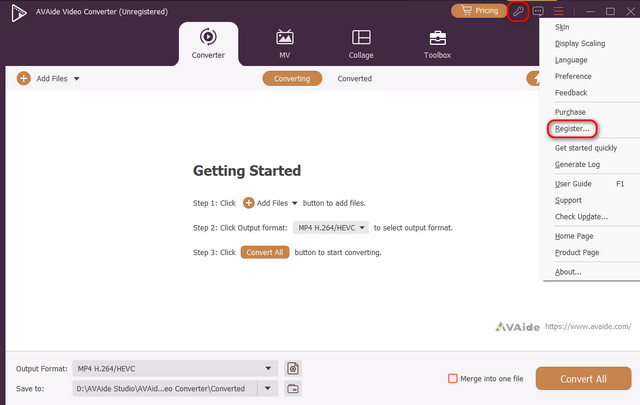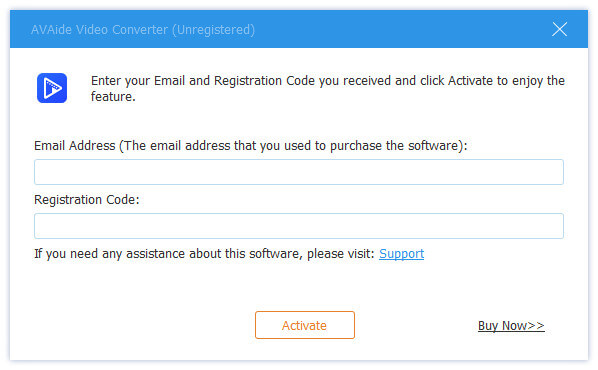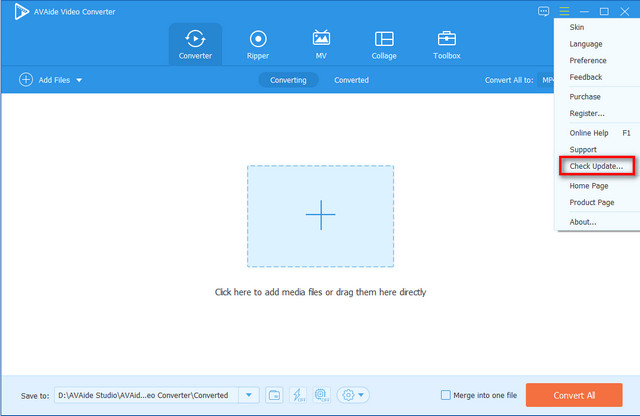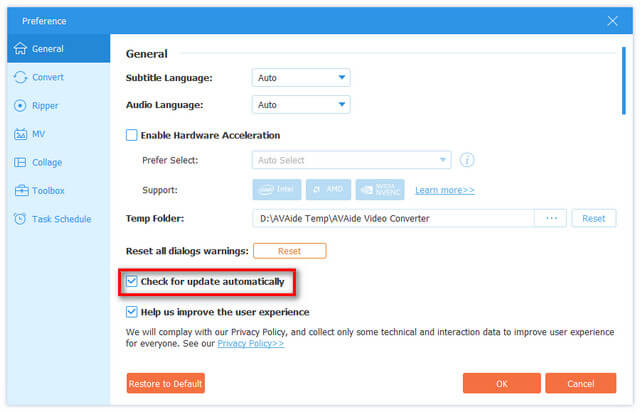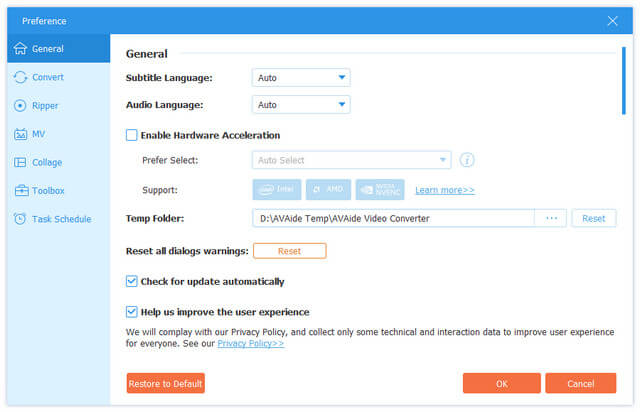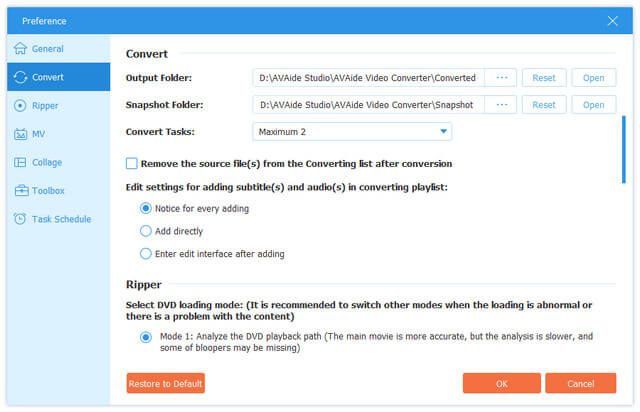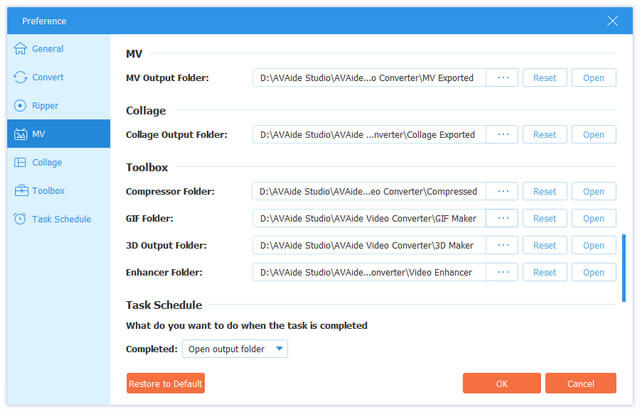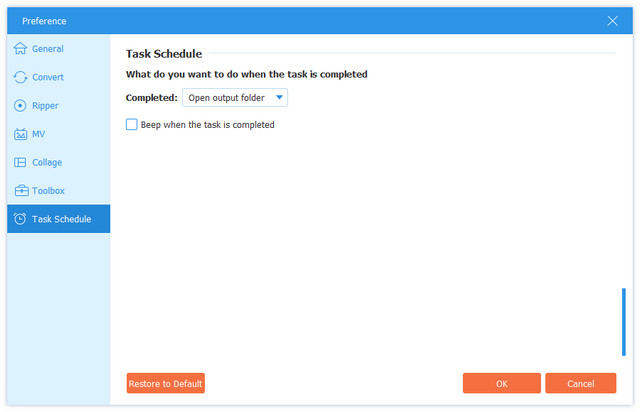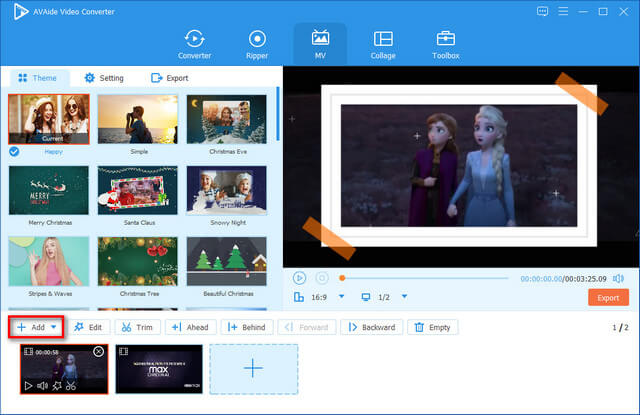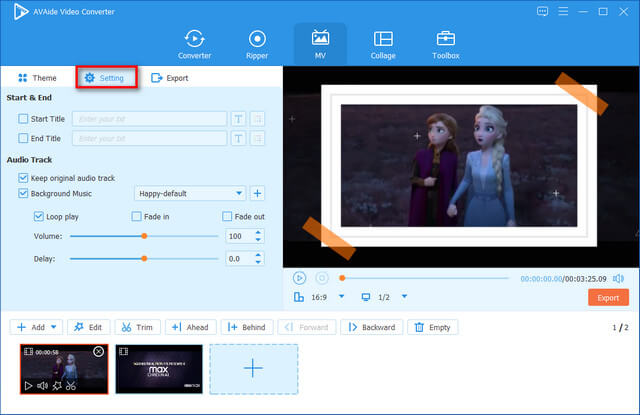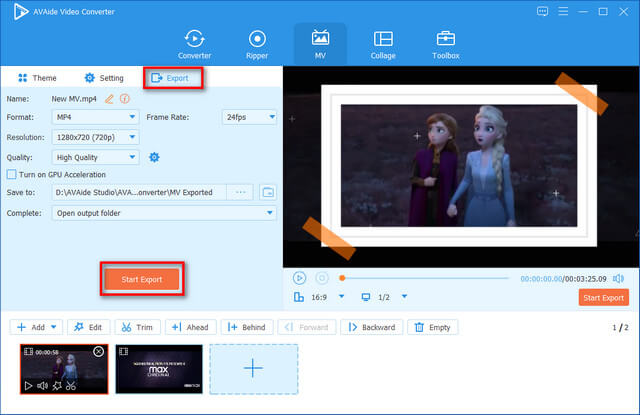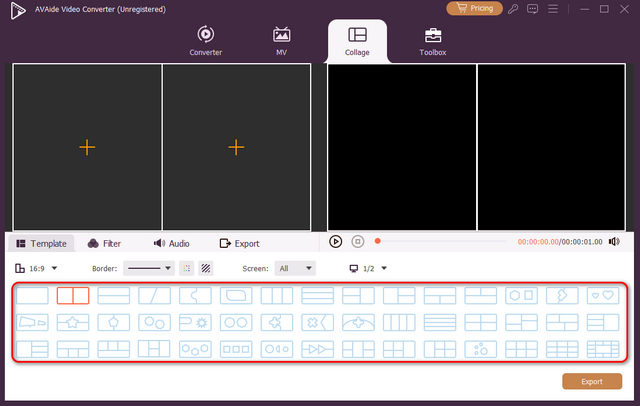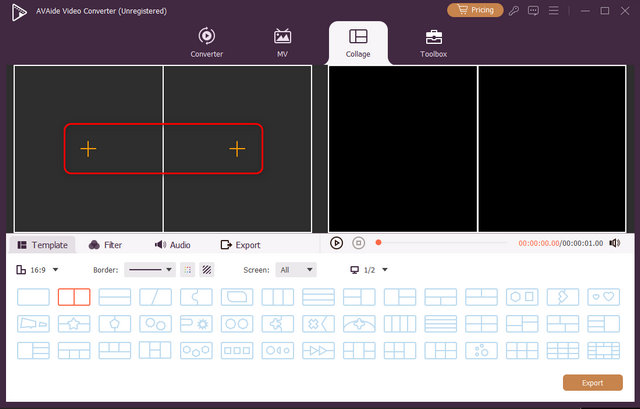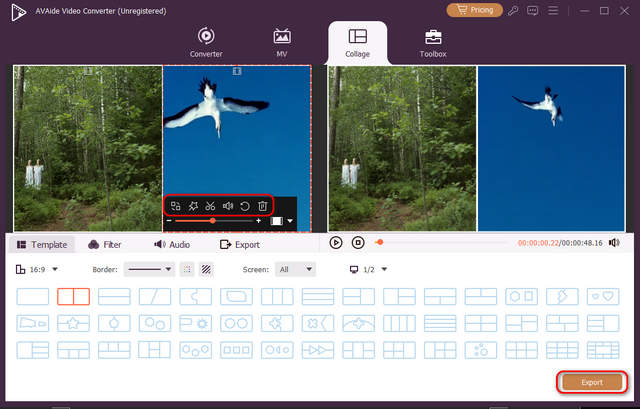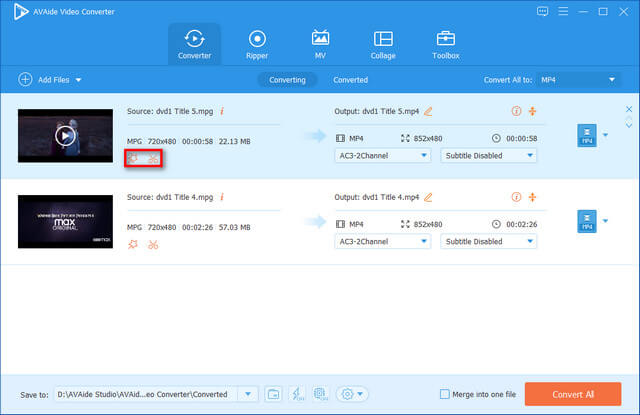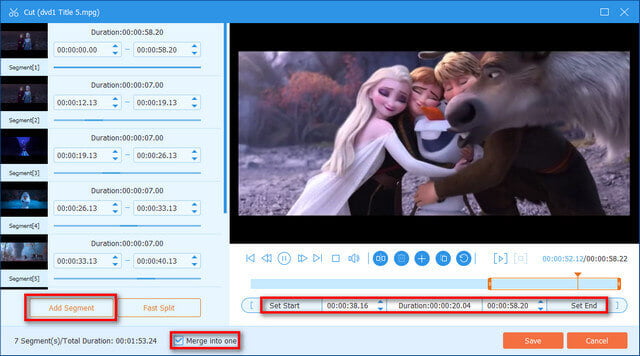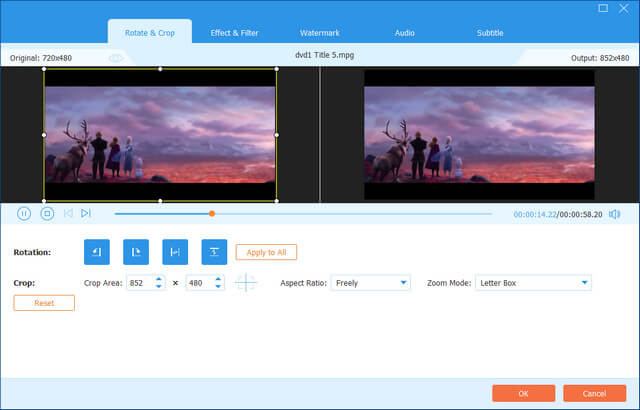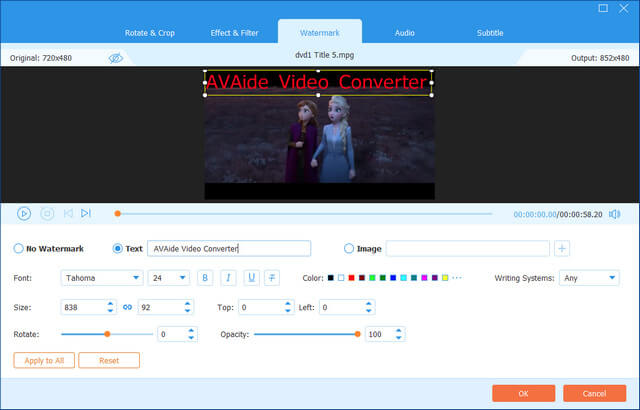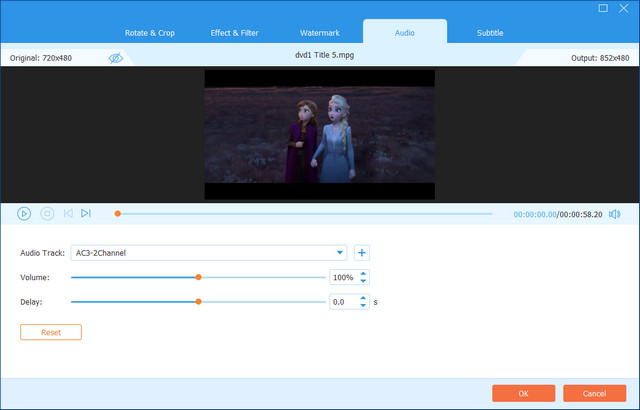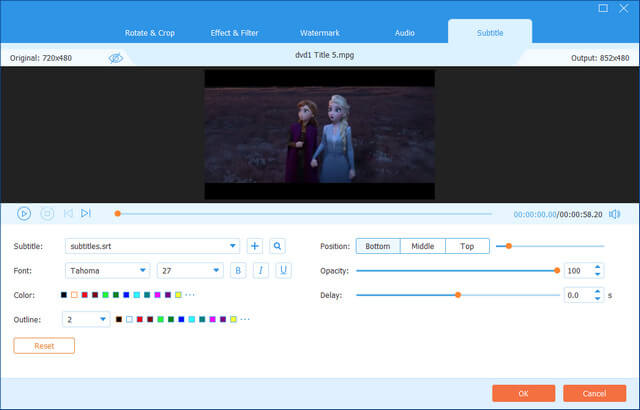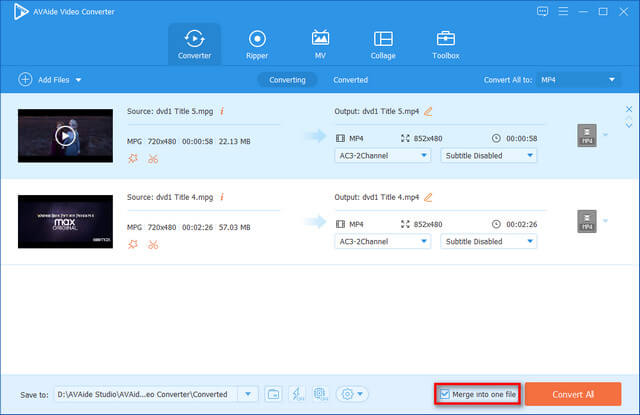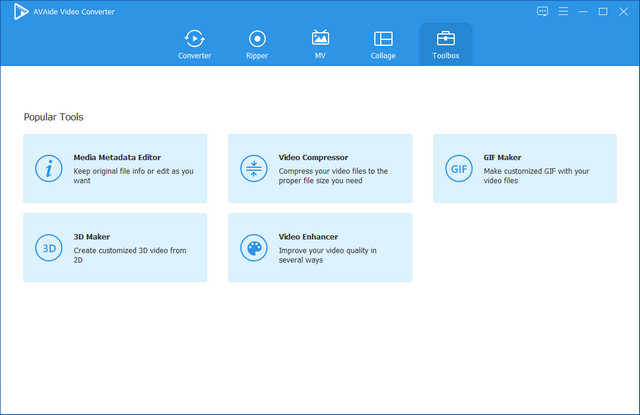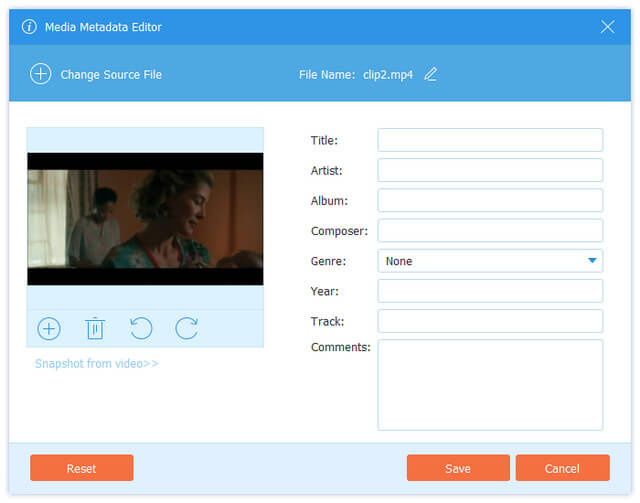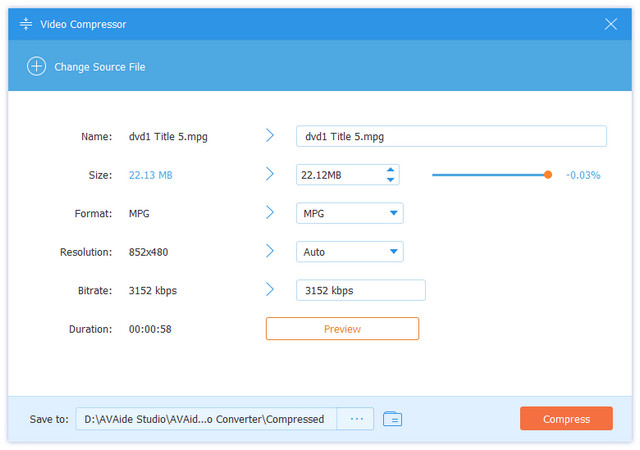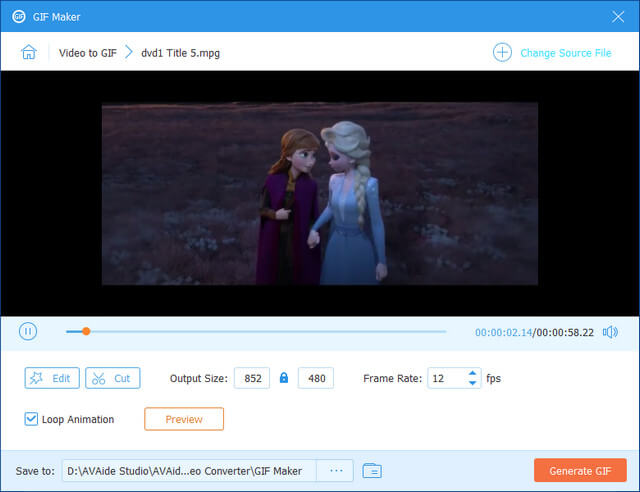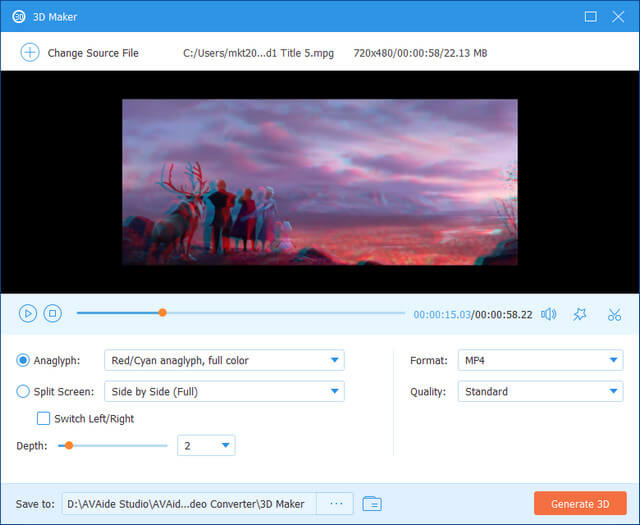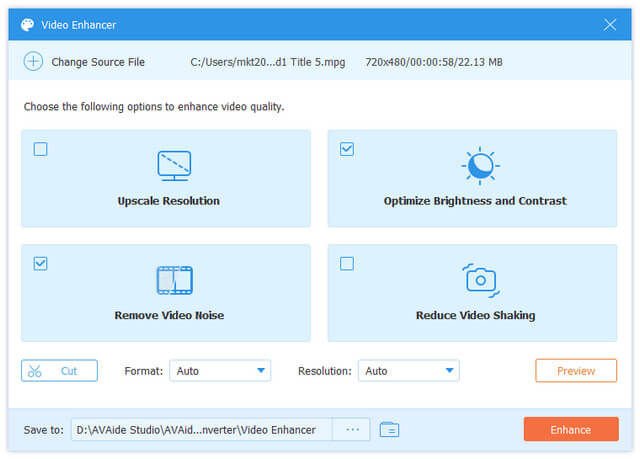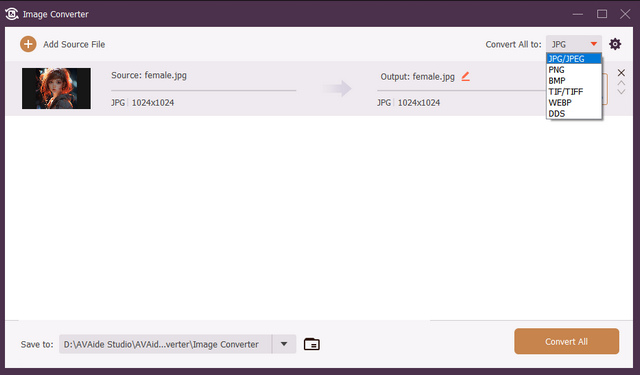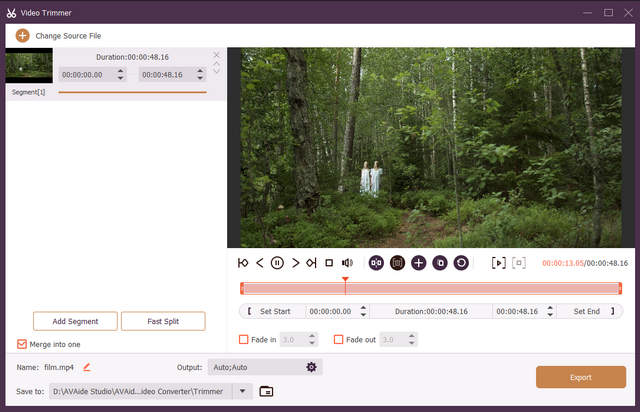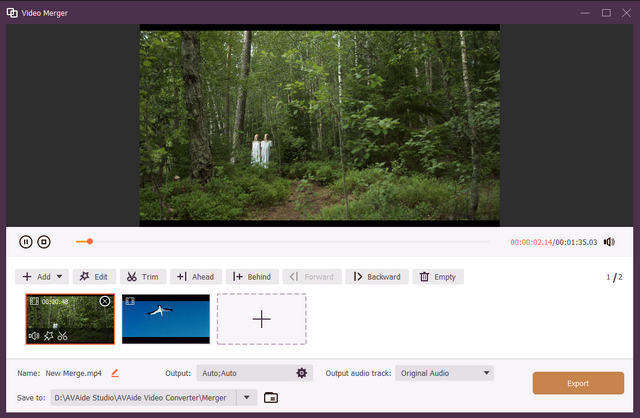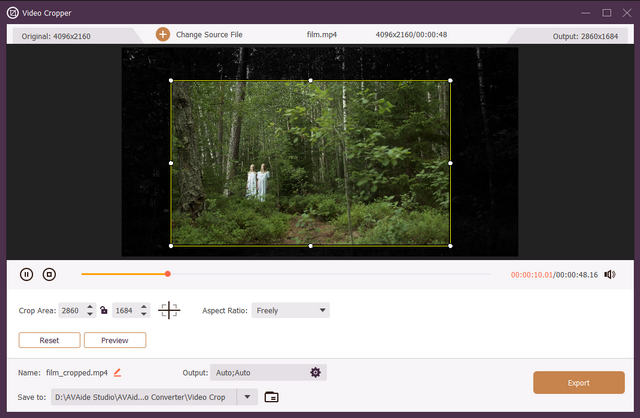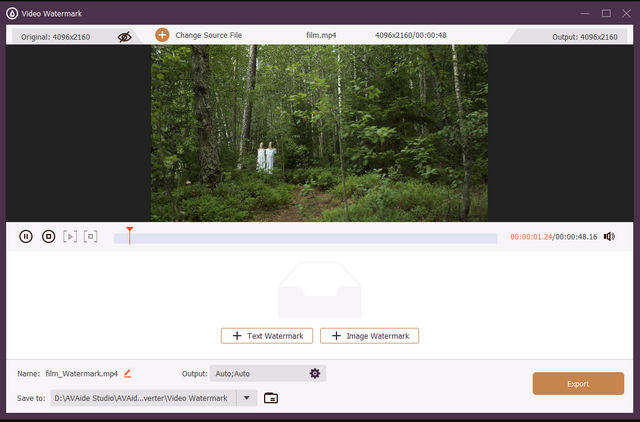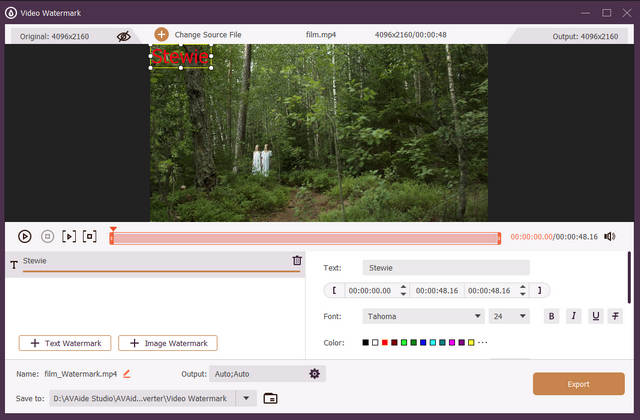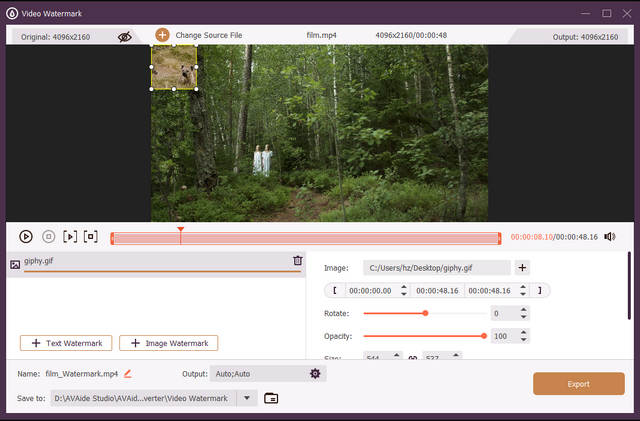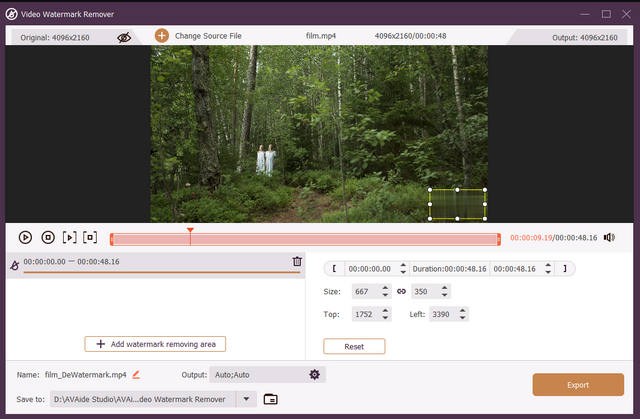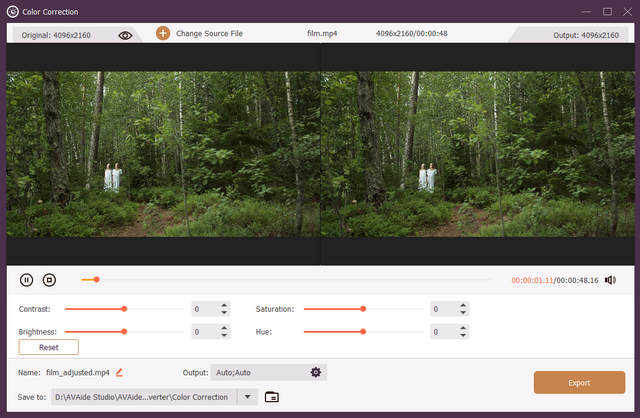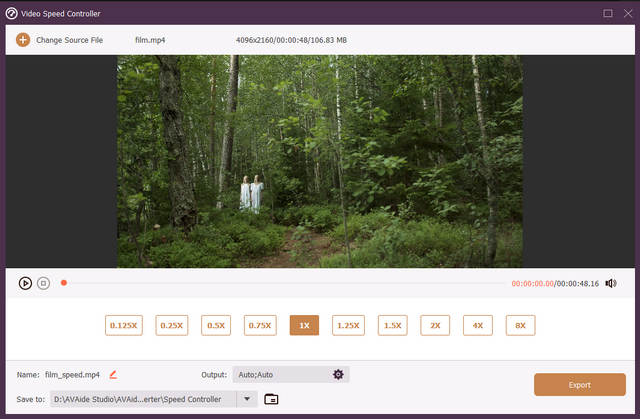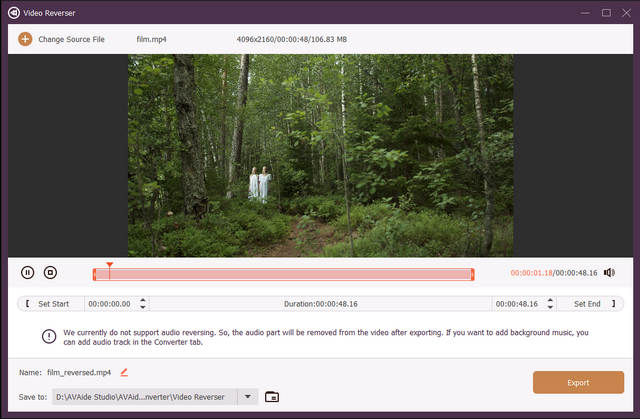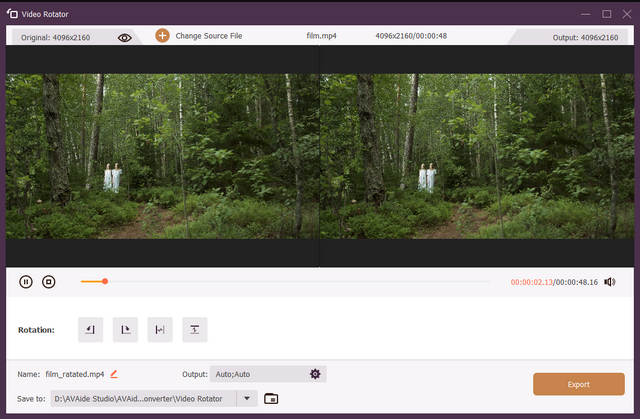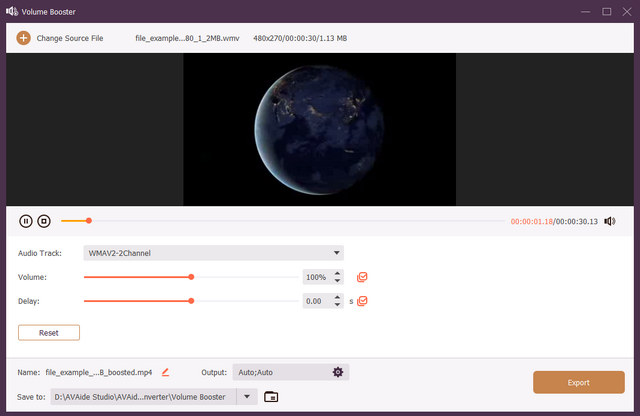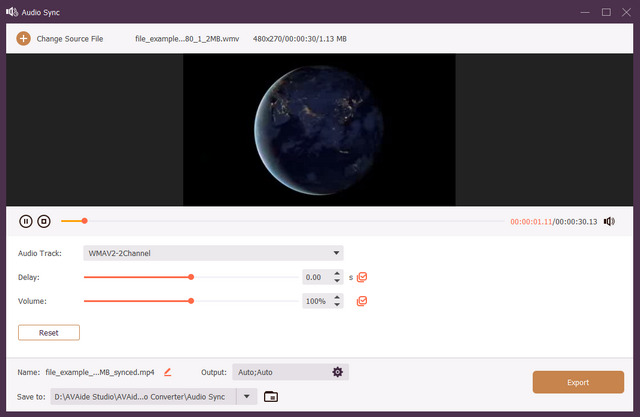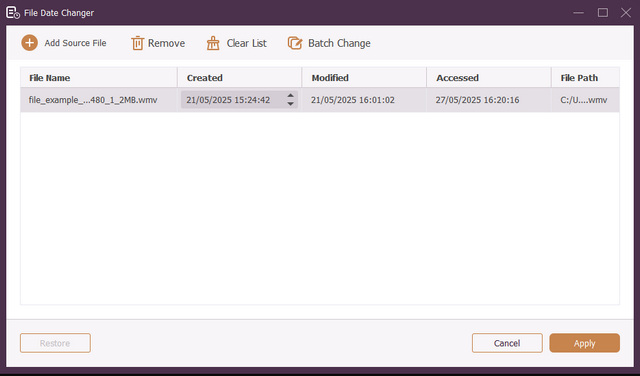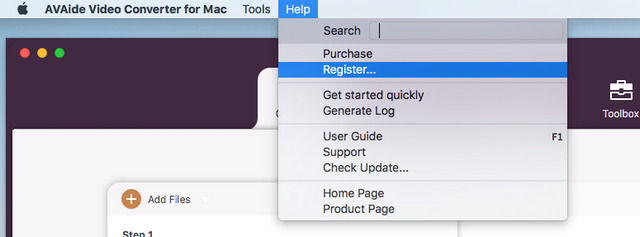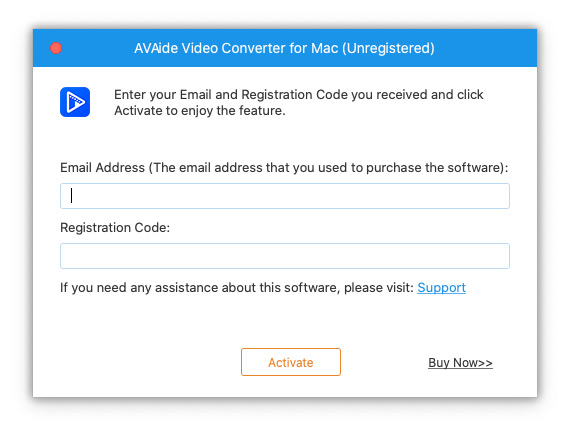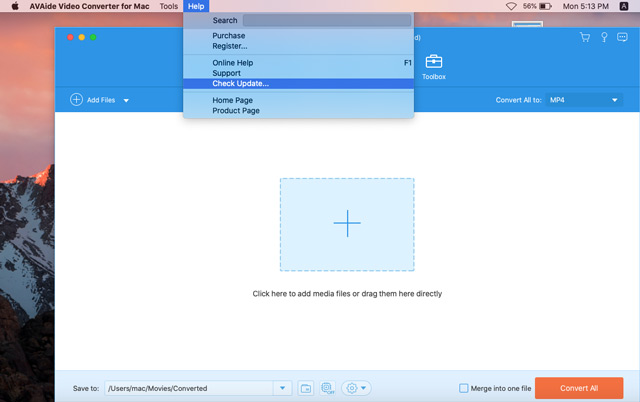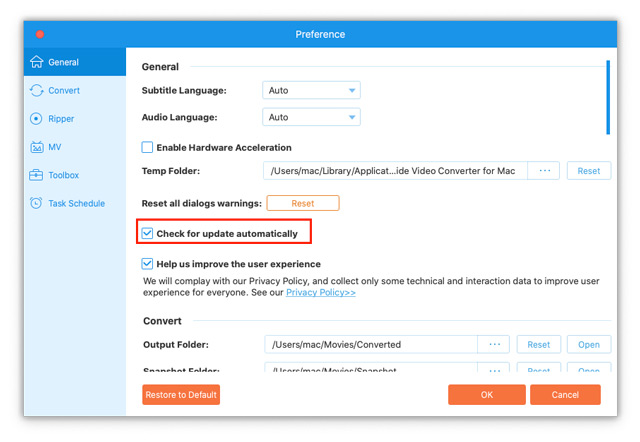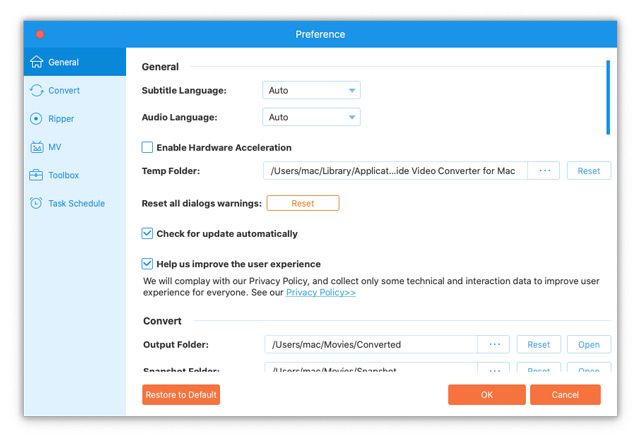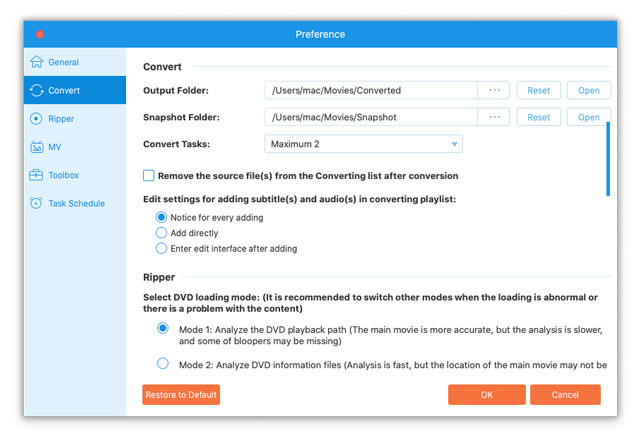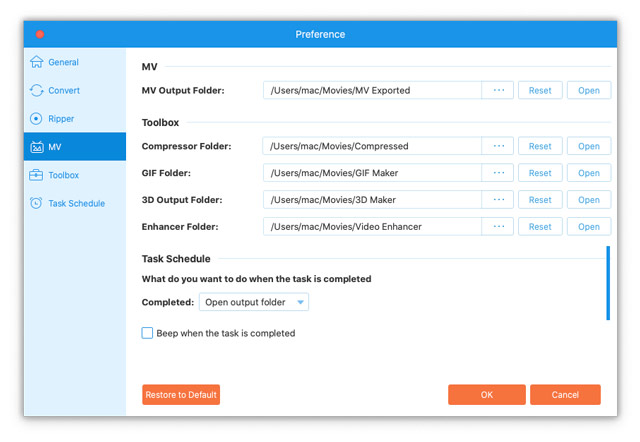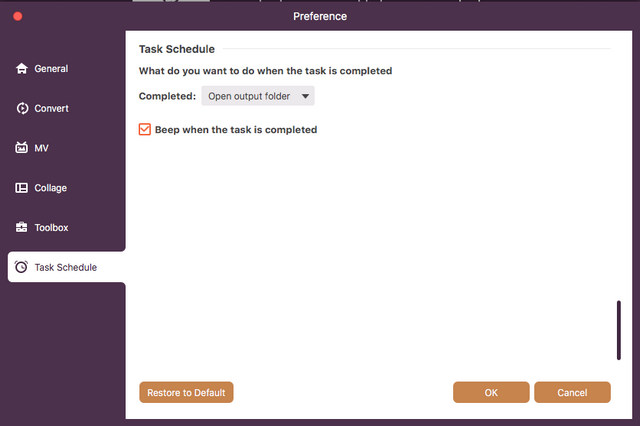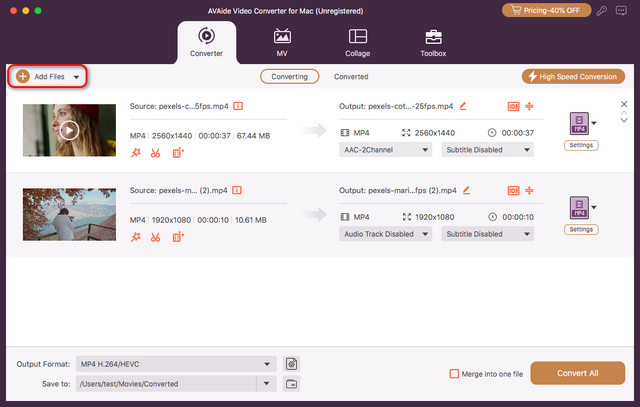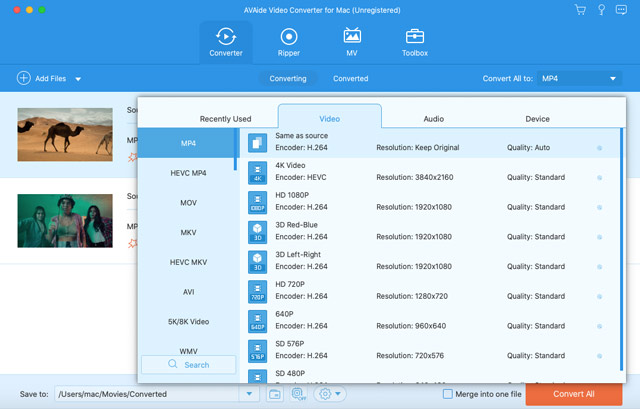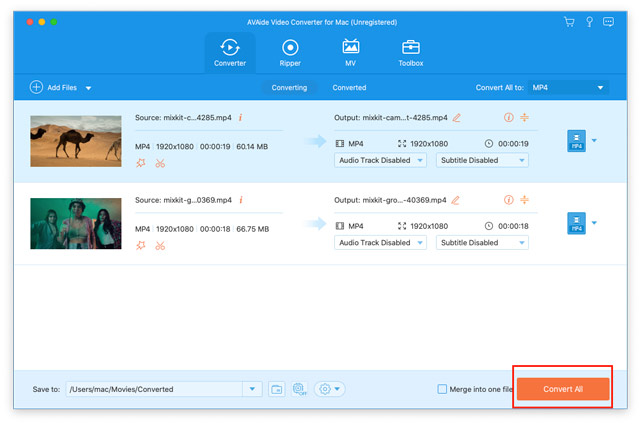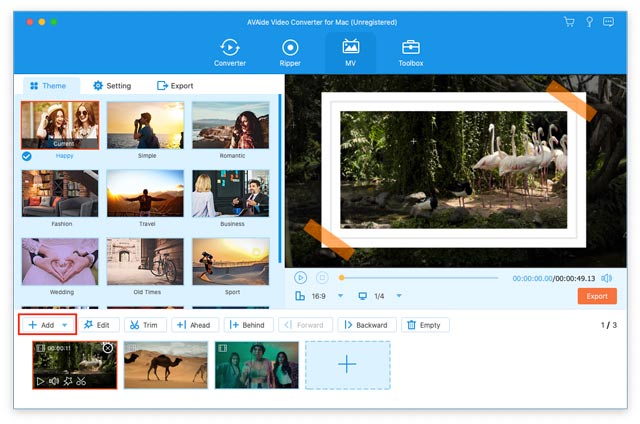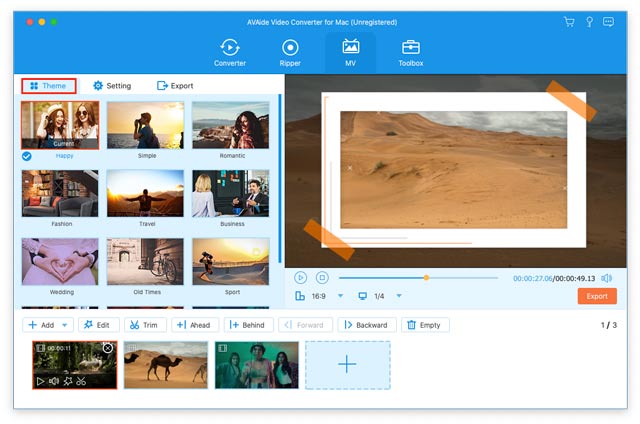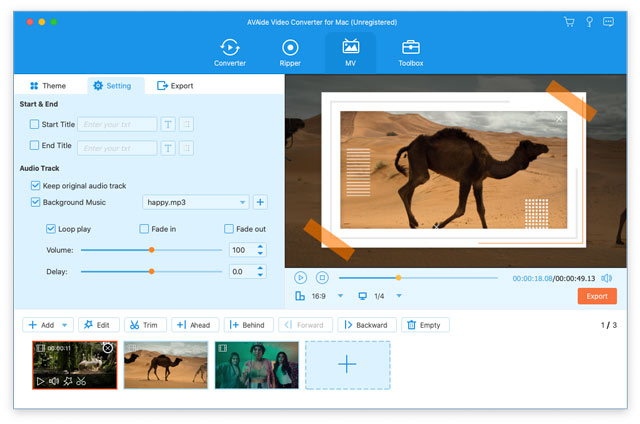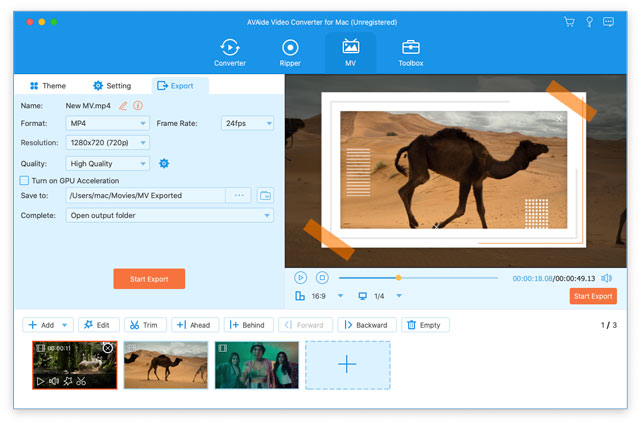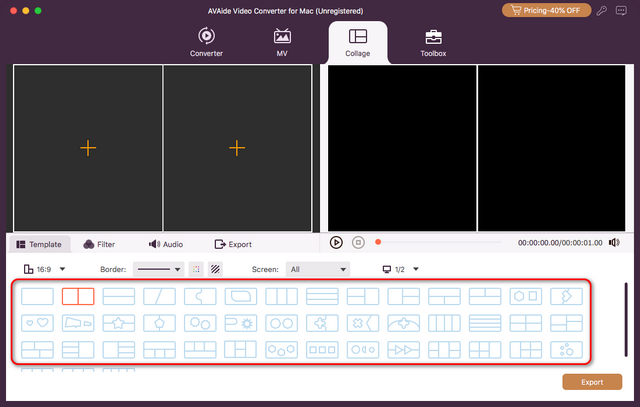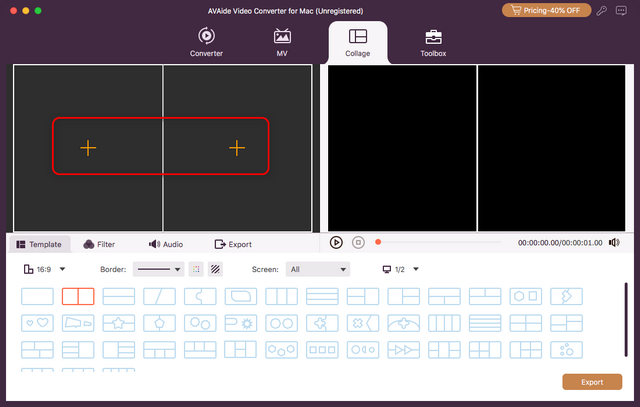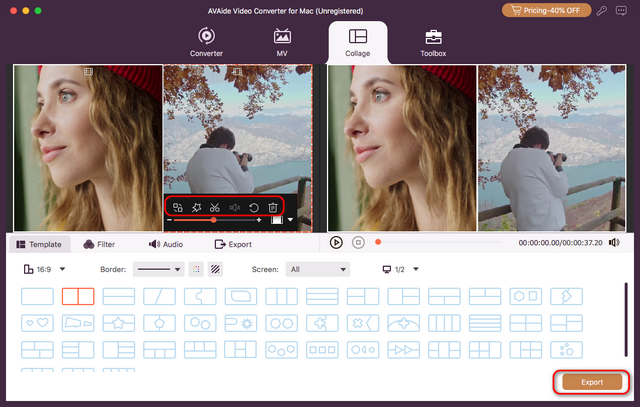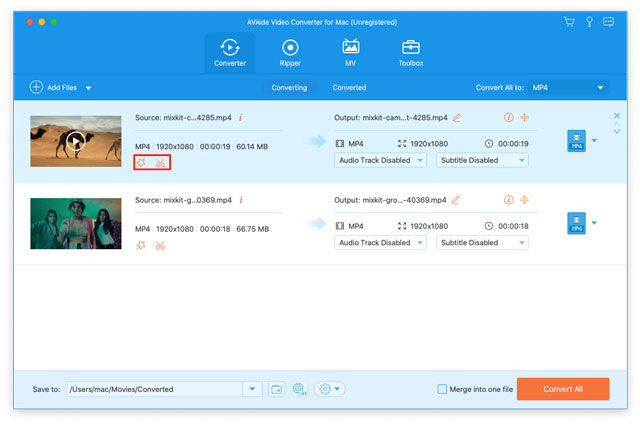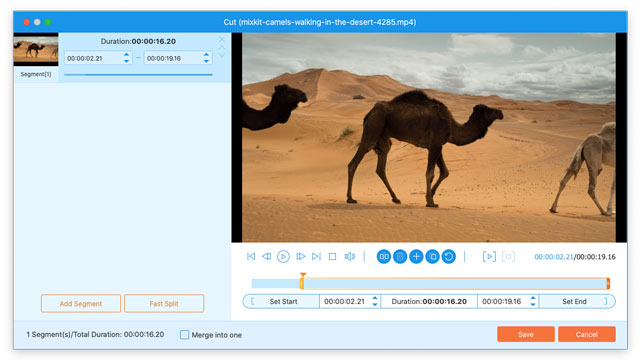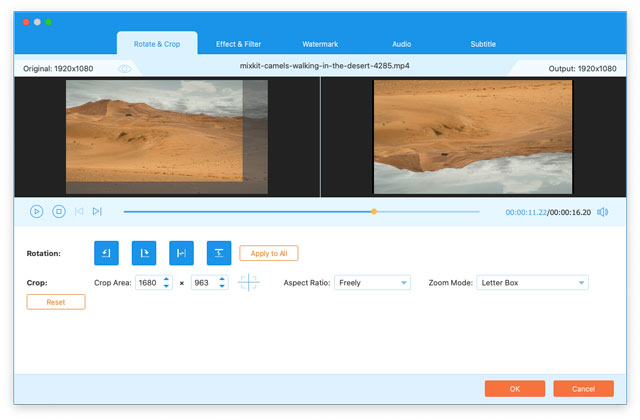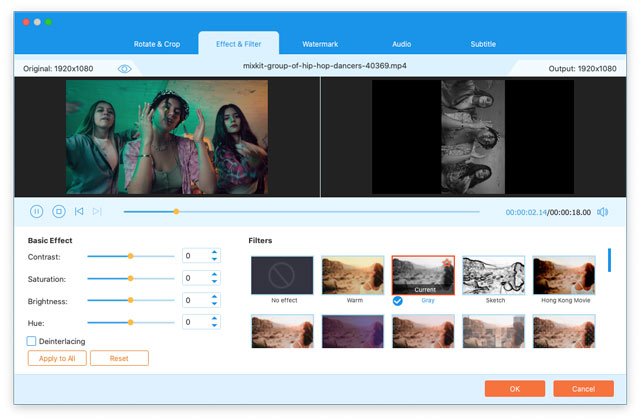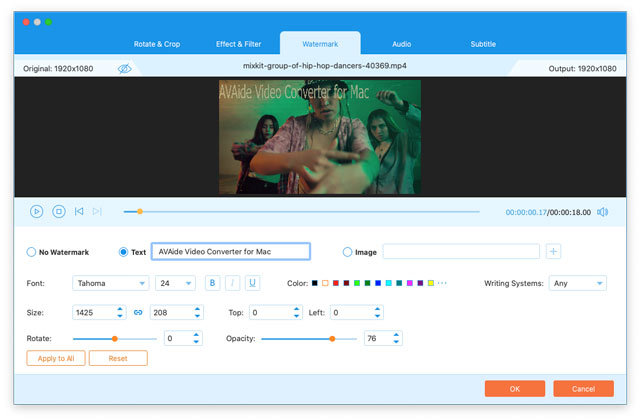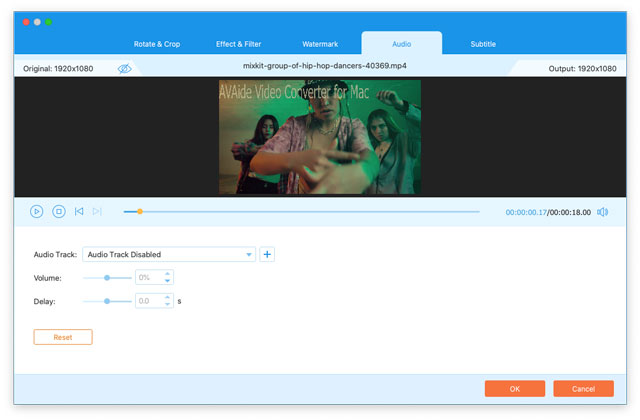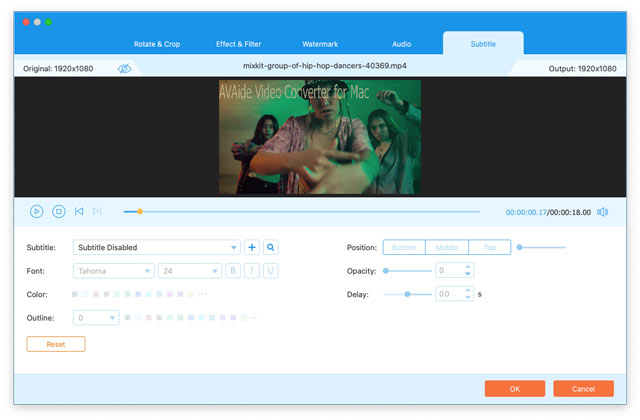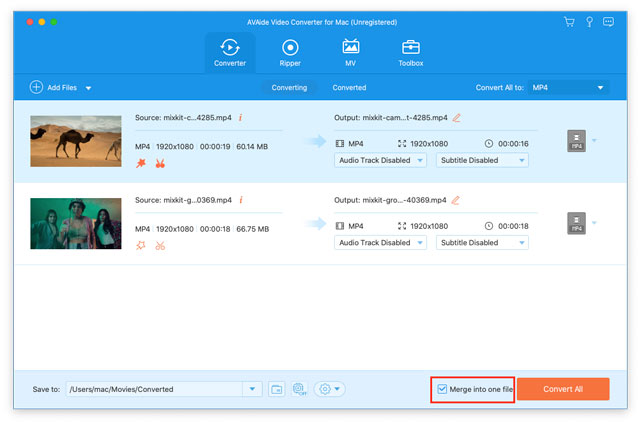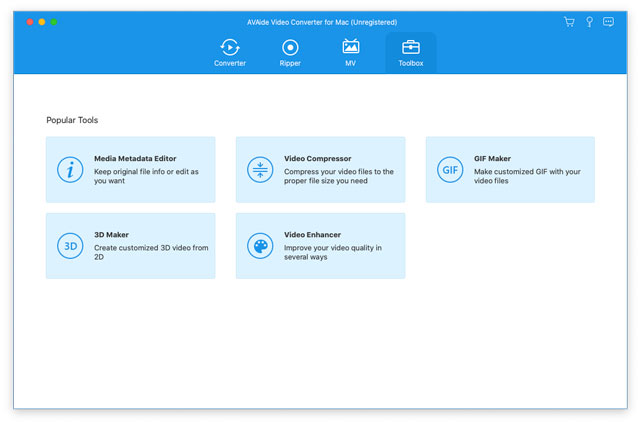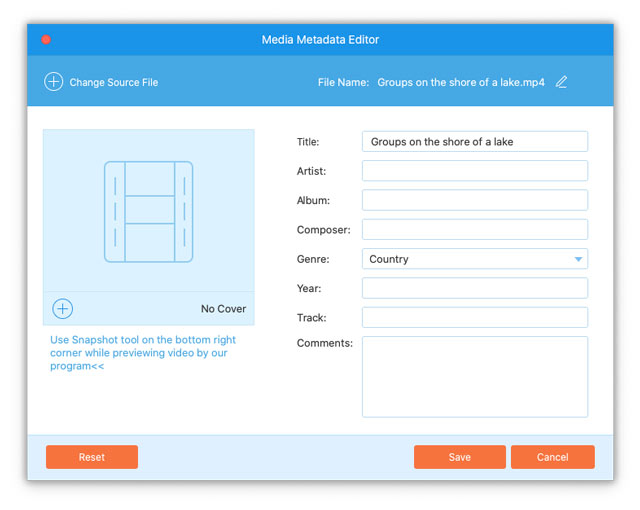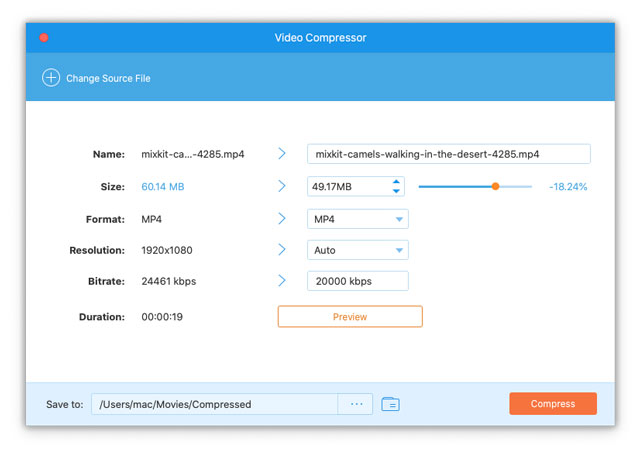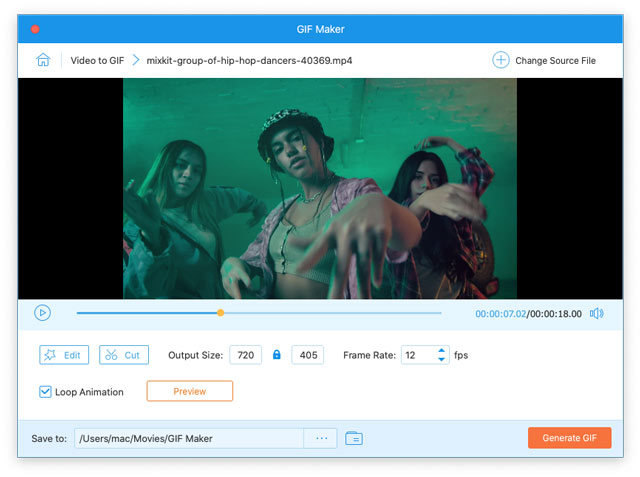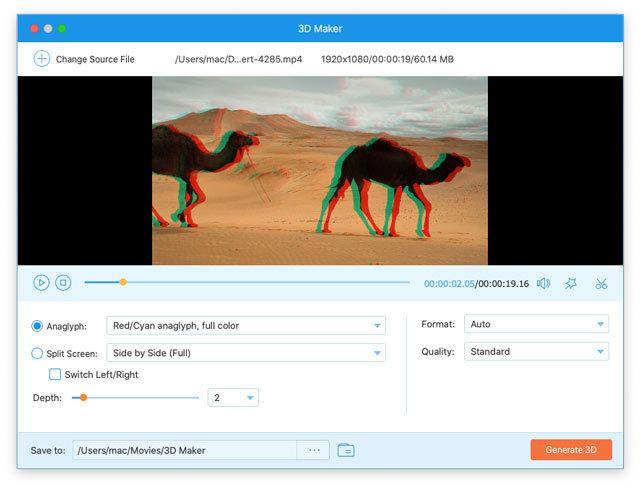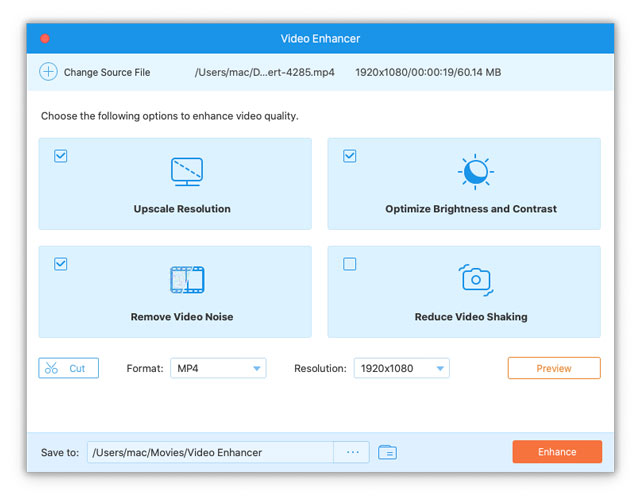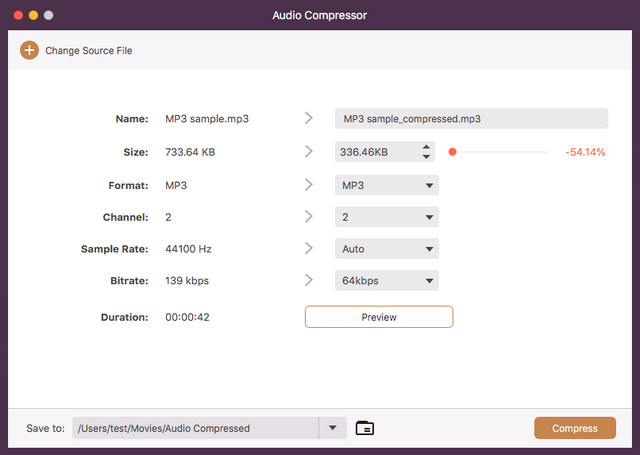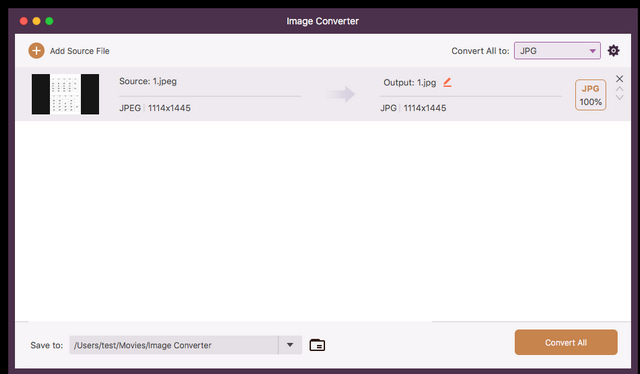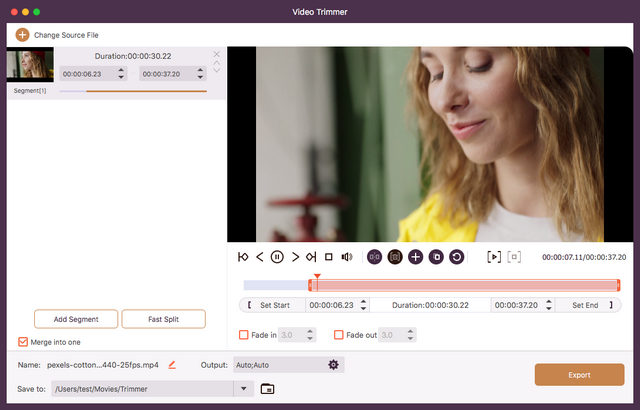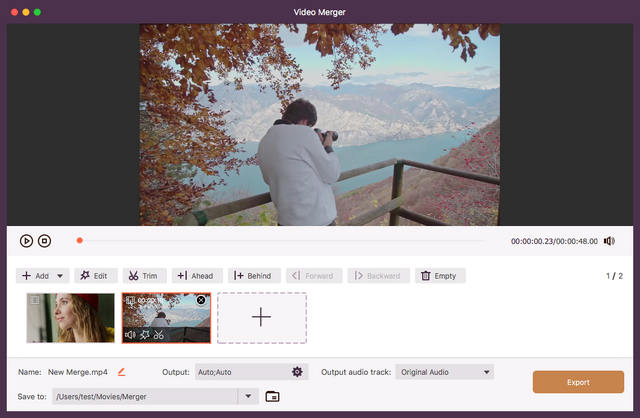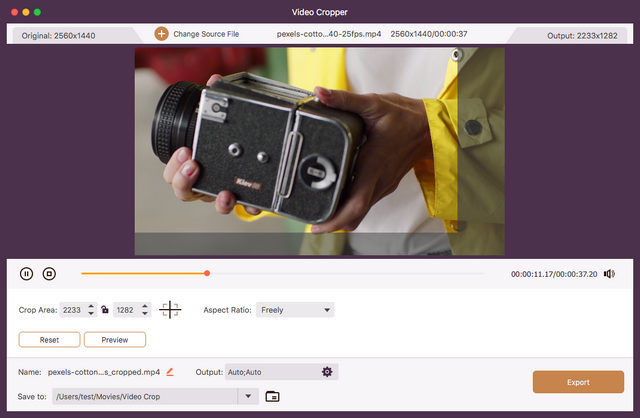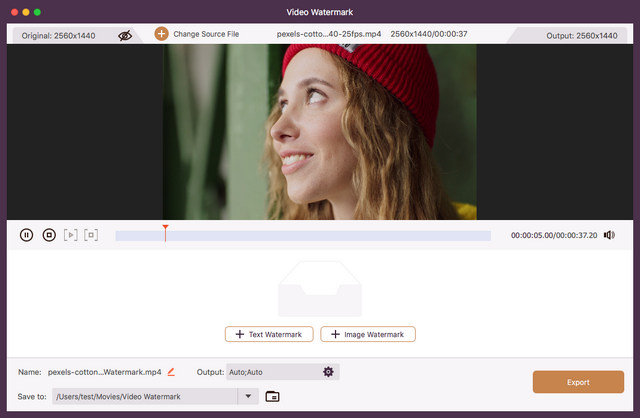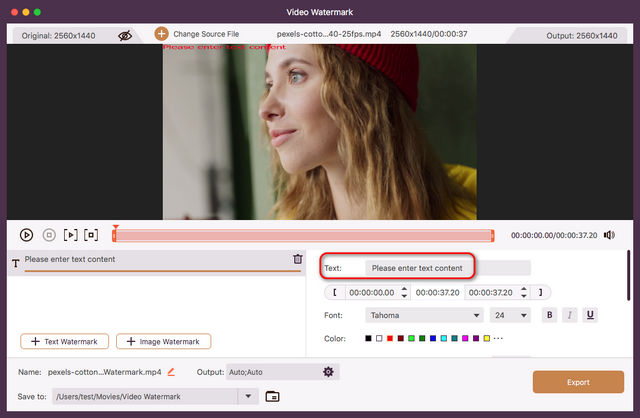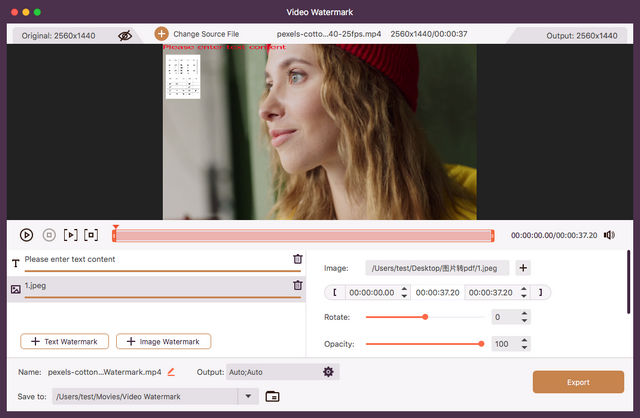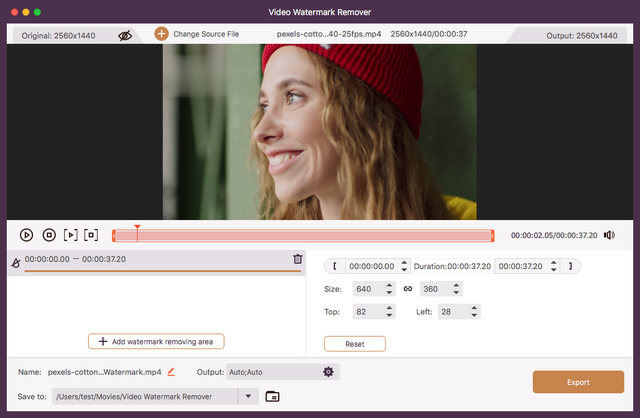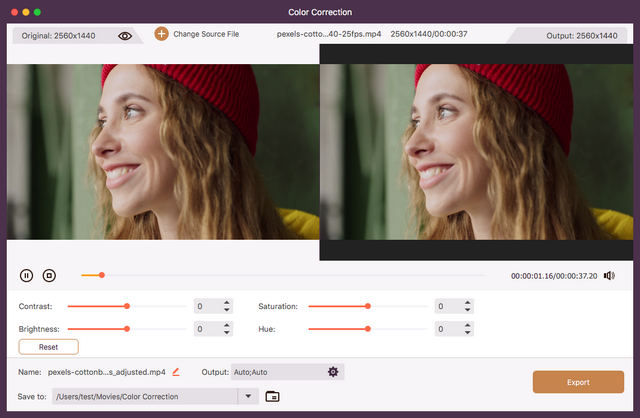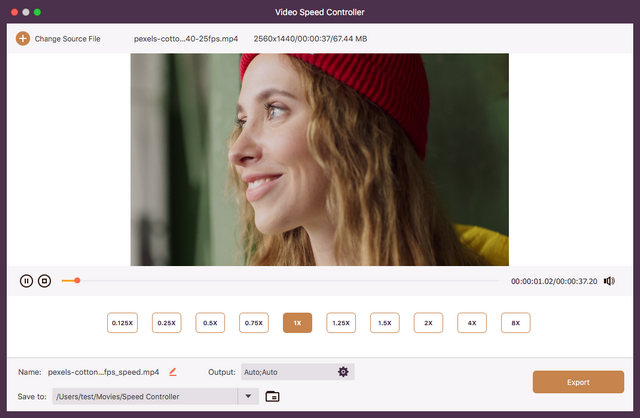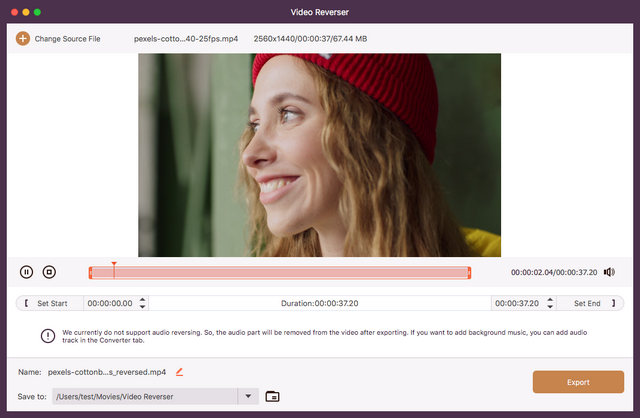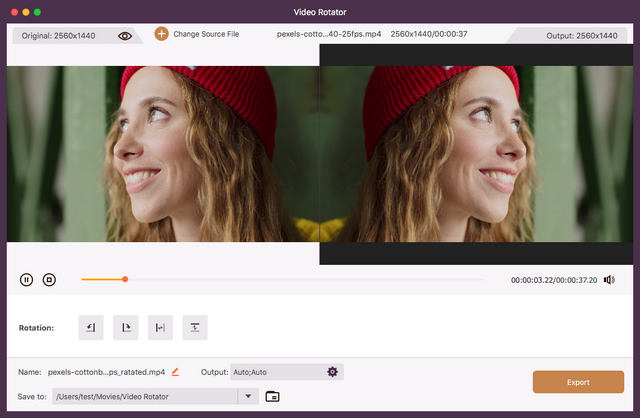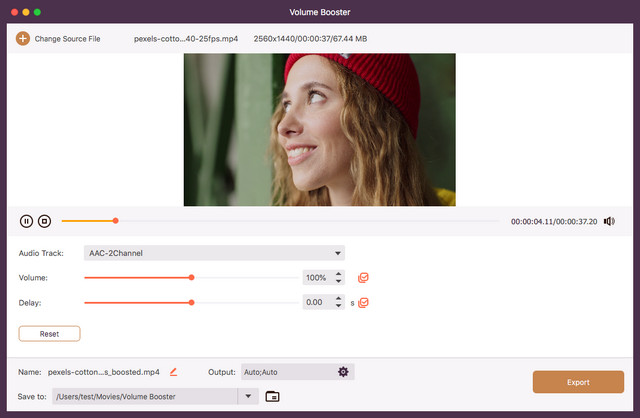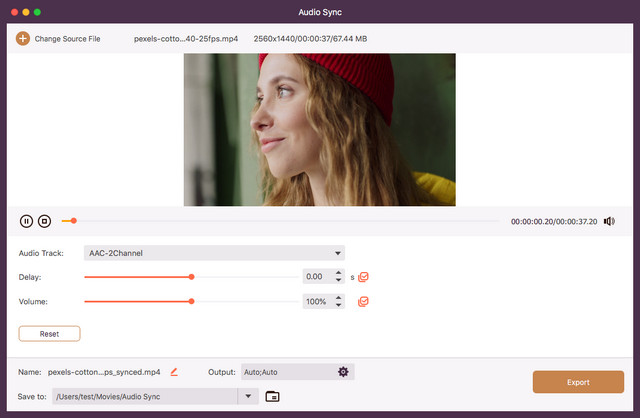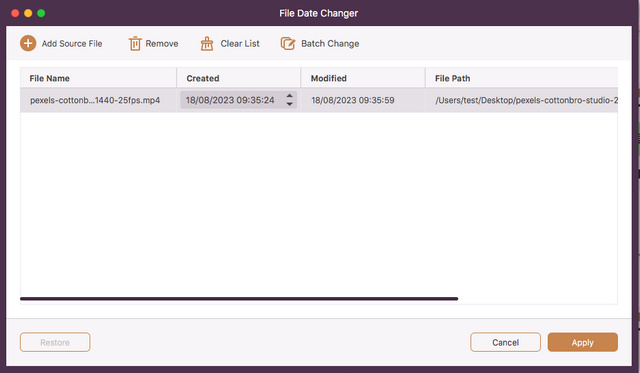Kom igång – AVAide Video Converter för Windows
Ladda ner och installera
Ladda ner AVAide Video Converter och installera den enligt instruktionerna på skärmen. Det kan ta några sekunder att slutföra installationen. Starta sedan den på din dator.
Registrera
AVAide Video Converter stöder testversionen som har begränsningar. För att njuta av alla funktioner kan du registrera programvaran.
Metod 1 Varje gång du startar AVAide Video Converter på din dator kan du registrera den genom att klicka Registrera längst ner till höger i fönstret som dyker upp.
Metod 2 Om du stänger fönstret av misstag, oroa dig inte. Klicka på Registrera knappen (en nyckelbild) eller klicka på Meny knappen och välj sedan Registrera….
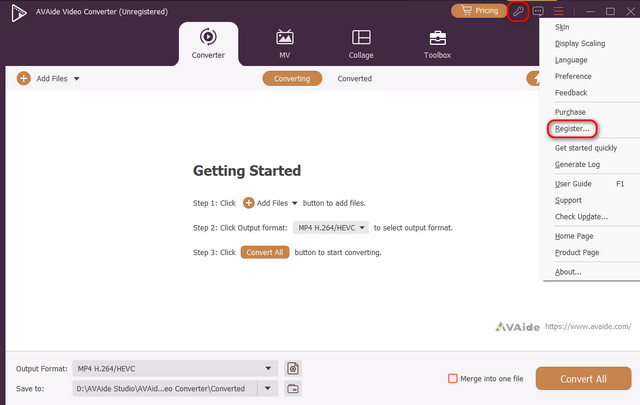
Ange din e-postadress som du använde för att köpa programvaran och registreringskoden du fick. Klicka sedan på Aktivera för att njuta av alla funktioner i den registrerade versionen.
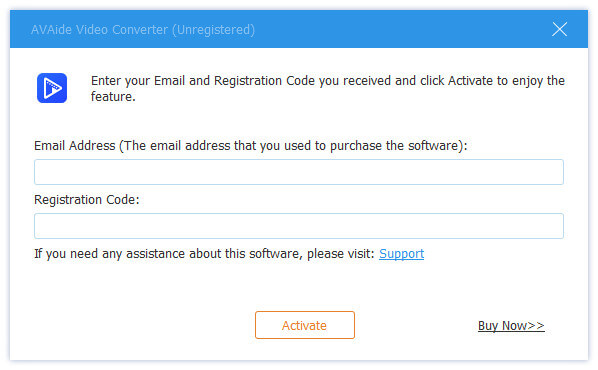
Uppdatering
AVAide Video Converter kommer att fixa buggar och lägga till funktioner då och då. Se till att programvaran på din dator är den senaste versionen.
Metod 1 Klicka på Meny knappen och välj Kolla uppdatering…. Efter uppdateringskontrollen kan du ladda ner och installera den senaste versionen om det finns en uppdatering.
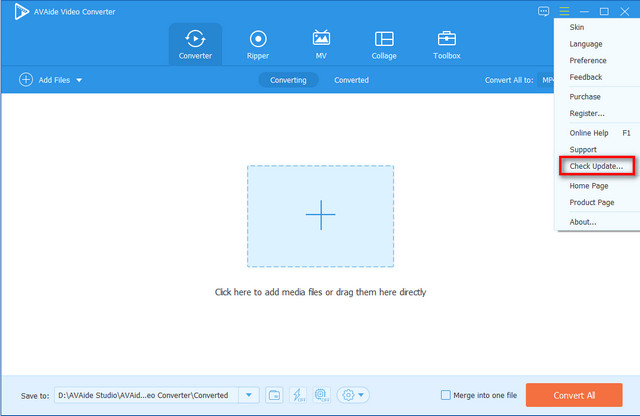
Metod 2 Välja Preferens från menyn som dyker upp.

Markera Sök efter uppdatering automatiskt. Då får du ett meddelande när det finns en uppdatering.
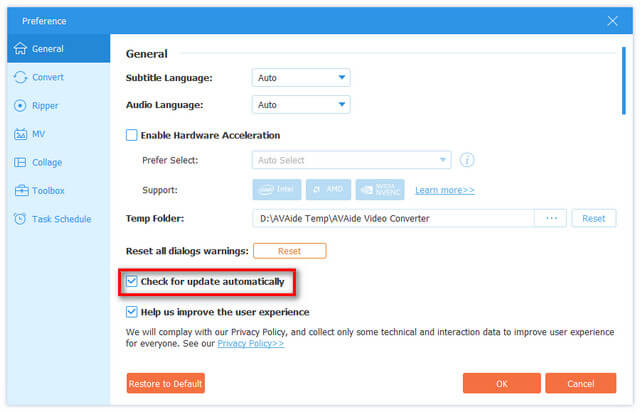
Metod 3 Besök vår hemsida för att ladda ner och installera den senaste versionen.
Preferens
Klicka på Meny-knappen och välj Inställningar. Du kan justera alla inställningar efter dina arbetsvanor.
1. Allmänna preferenser
Du kan justera Undertextspråk och Ljudspråk. Du kan också välja att aktivera hårdvaruacceleration för att få bättre upplevelse. Välj Temp-mappen. Vi rekommenderar dig att Hjälp oss att förbättra användarupplevelsen för att uppdatera programvaran.
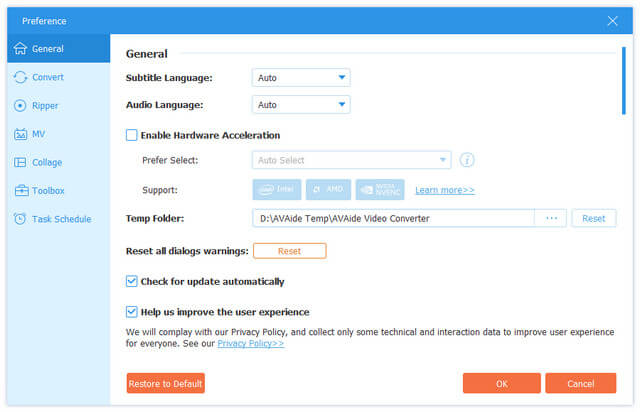
2. Konverterinställningar
Här kan du välja Utdatamapp och Snapshot-mapp. Du kan också ställa in max Konvertera uppgifter.
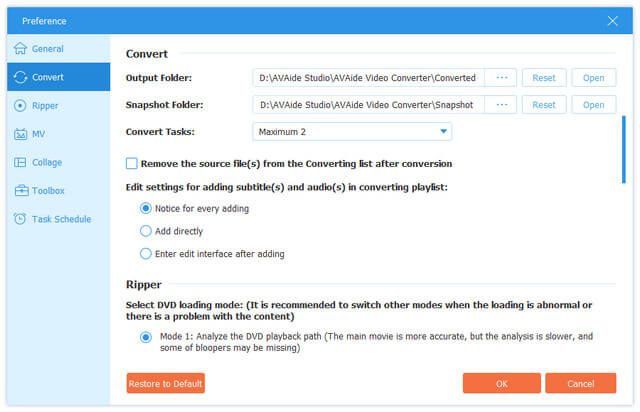
3. Inställningar för MV, Collage och Toolbox
Du kan ändra utdatamappen för varje när operationen är över.
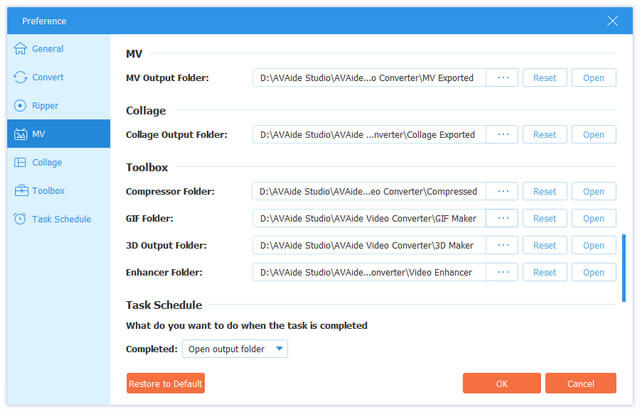
4. Inställningar för uppgiftsschema
Välj operation och om du vill låta programvaran pipa när uppgiften är klar här.
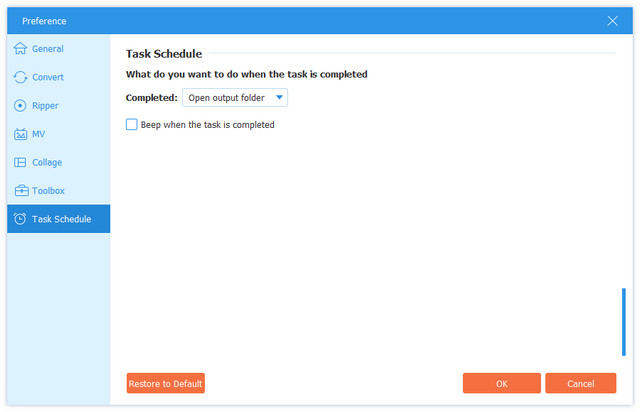
Systemkrav
| Produktversion | OS som stöds | CPU/processor | Bagge |
| Windows | Windows 11/10/8.1/8/7 (32-bitars/64-bitars) | 1GHz Intel/AMD CPU eller högre | 2 GB RAM eller mer |
| Mac | macOS 10.12 – 26 | 1 GHz eller högre Intel- och Apple Silicon-processor | 2 GB RAM eller mer |
Inmatningsformat som stöds
| Filtyper |
| 8K/5K-video | MP4, MKV |
| 8K/5K videokodning | H.265/HEVC |
| 4K UHD-video | MP4, AVI, FLV, WebM, TS, MKV, MOV, MXF |
| 4K UHD-kodning | H.265/HEVC, H.264, VP8, VP9, MPEG, XviD |
| HD-video | 3GP(*.3gp;*.3g2), AVI, DV-filer (*.dv;*.dif), MOD, MJPEG (*.mjpg;*.mjpeg), Flash-filer (*.flv;*.swf;* .f4v), MKV, MPEG (*.mpg;*.mpeg;*.mpeg2;*.vob;*.dat), MPEG4 (*.mp4;*.m4v), MPV, QuickTime-filer (*.qt;* .mov), Real Media Files (*.rm;*.rmvb), TOD, Video Transport Stream Files (*.ts;*.trp;*.tp), Windows Media Files (*.wmv;*.asf) |
| Audio | AAC, AIFF-filer (*.aif;*.aiff), CUE, FLAC, M4A, MPEG-filer (*.mp3;*.mp2), Monkey's Audio Files (*.ape), Ogg, Raw AC3-filer (*.ac3 ), riktiga ljudfiler (*.ra;*.ram), SUN AU-filer (*.au), WAV, WMA |
| Bild | GIF |
Utdataformat som stöds
| Filtyper |
| Video | MPG, MPEG-1, MPEG-2, MPEG-4, H.264, H.264/MPEG-4 AVC, DivX, XviD, AVI, FLV, MP4, M4V, MKV, MOV, 3GP, 3G2, MTV, SWF , WMV, ASF, DPG, TS, MTS, M2TS, DV, VOB, AMV, WebM, MXF, MPEG, OGV, TRP, F4V |
| 8K/5K-video | 8K H.265/HEVC MP4, 8K H.265/HEVC MKV, 5K H.265/HEVC MP4, 5K H.265/HEVC MKV |
| 4K UHD-video | 4K H.265/HEVC-video(*.mp4), 4K H.264/MPEG-4-video(*.mp4), 4K H.264 MOV-video(*.mov), 4K ProRes-video(*.mov), 4K ProRes_KS Video(*.mov), 4K MPEG-4 Video(*.mp4), WebM-VP8 4K WebM Video(*.webm), WebM-VP9 4K WebM Video(*.webm), 4K AVI Video(*.avi ), 4K H.265/MKV-video(*.mkv), YouTube 4K-video(*.mp4) |
| HD-video | H.265/HEVC Video, H.264/MPEG-4 AVC, AVI, ASF, MKV, MOV, MPG, TS, MTS, M2TS, WMV, MP4, WebM, MKV, MXF, M4V, XviD, MPEG, OGV, DivX, TRP, MPG, FLV, F4V, SWF |
| 3D-video | MP4 Side by Side 3D, MP4 Top and Bottom 3D, MP4 Anaglyph 3D, MOV Side by Side 3D, MOV Top and Bottom 3D, MOV Anaglyph 3D, MKV Side by Side 3D, MKV Top and Bottom 3D, MKV Anaglyph 3D, WMV Side by Side 3D, WMV Top and Bottom 3D, WMV Anaglyph 3D, WebM Side by Side 3D, WebM Top and Bottom 3D, WebM Anaglyph 3D, M4V Side by Side 3D, M4V Top and Bottom 3D, M4V Anaglyph 3D, TS Side by Side 3D, TS Top and Bottom 3D, TS Anaglyph 3D, AVI Side by Side 3D, AVI Top and Bottom 3D, AVI Anaglyph 3D, FLV Side by Side 3D, FLV Top and Bottom 3D, FLV Anaglyph 3D, VOB Side by Side 3D, VOB Top and Bottom 3D, VOB Anaglyph 3D, TRP Side by Side 3D, TRP Top and Bottom 3D, TRP Anaglyph 3D, SWF Side by Side 3D, SWF Top and Bottom 3D, SWF Anaglyph 3D, ASF Side by Side 3D, ASF Top och Bottom 3D, ASF Anaglyph 3D, OGV Side by Side 3D, OGV Top and Bottom 3D, OGV Anaglyph 3D |
| Audio | AAC, AC3, AIFF, AMR, AU, FLAC, M4A, M4B, M4R, MKA, MP2, MP3, OGG, WAV, WMA, DTS, APE, ALAC |
| Bild | GIF |
Enheter som stöds
| Enhetstyper |
| Äpple | iPhone 17, iPhone Air, iPhone 17 Pro, iPhone 17 Pro Max, iPhone 16, iPhone 16 Plus, iPhone 16 Pro, iPhone 16 Pro Max, iPhone 15, iPhone 15 Plus, iPhone 15 Pro, iPhone 15 Pro Max, iPhone 14, iPhone 14 Pro, iPhone 14 Pro Max, 14 Plus, iPhone 13, iPhone 13 Pro, iPhone 13 Pro Max, iPhone 13 mini, iPhone 12, iPhone 12 Pro, iPhone 12 Pro Max, iPhone 12 mini, iPhone 11, iPhone 11 Pro, iPhone 11 Pro Max, iPhone XS, iPhone XS Max, iPhone XR, iPhone X, iPhone 8, iPhone 8 Plus, iPhone 7, iPhone 7 Plus, iPhone SE, iPhone 6s, iPhone 6s Plus, iPhone 6, iPhone 6 Plus, iPhone 5s/5c, iPhone 5, iPhone 4S/4, iPhone 3GS, iPhone, etc. iPad 2019, iPad Pro, iPad Air, iPad mini med Retina Display, iPad mini, iPad 4, den nya iPaden, iPad 2, etc. iPod touch 7, iPod touch 6, iPod touch 5, iPod touch 4, iPod touch 3, iPod touch 2, iPod touch. Apple TV |
| Android | Samsung Galaxy, Motorola, Google, LG, Sony, HTC, etc. |
| Spelhårdvara | Wii, PS4, PS3, PSP, NDS, Xbox |
Videoredigeringsprogram som stöds
| Programvarutyper |
| Redigeringsmjukvara | iMovie, Final Cut Pro, Final Cut Express, Sony Vegas, Adobe Premiere, Avid Media Composer, etc. |
Externt/Multi-ljudspår
| Filtyper |
| Utmatning av video | FLV, SWF, DV, AMV, MTV, DPG, PSP Video MPEG4 (*.mp4), PSP Video H.264(*.mp4), PSP H.264 Video for TV(*.mp4), PSP H.264 Video för firmware 2.0 och högre(*.mp4), PSP 3000 Video MPEG4 (*.mp4), PSP 3000 Video H.264(*.mp4), PS3 H.264 Video(480P)(*.mp4), PS3 H. 264 HD-video(720P)(*.mp4), PS3 H.264 HD-video(1080P)(*.mp4), PS Vita MPEG-4-video (*.mp4), PS4 H.264 HD-video (*.mp4) , PSP GO Video MPEG4 (*.mp4), PSP GO Video H.264(*.mp4), PS Vita Video H.264 (*.mp4) |
Redigera video-/ljudfiler
Oavsett vilken funktion du använder kan du redigera din video genom att klicka på Redigera knappen (en stjärnbild) eller Skära knapp (en saxbild). Låt oss nu ta omvandlaren till exempel.
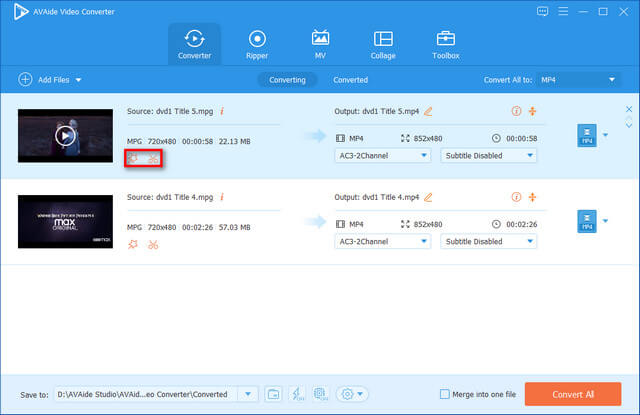
Trimma och dela video
Steg 1Klicka på Skära knappen och gå in i klippfönstret.
Steg 2Dra den orangea rektangeln för att välja den del du vill ha. Du kan också ändra tiden Ställ in Start, Ställ in Slut och Varaktighet nedanför.
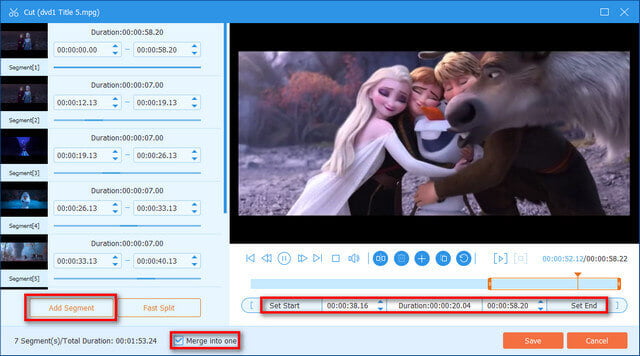
Steg 3Om du vill ha två eller flera olika klipp av en video kan du klicka Lägg till segment och kolla Slå ihop till en efter ditt behov.
Steg 4Välj utdatamappen och klicka Spara.
Rotera och beskära video
Steg 1Klicka på Redigera knappen så kommer du att se redigeringsfönstret.
Steg 2Här visas gränssnittet Rotate & Crop först. Du kan rotera videon genom att klicka på Vänsterrotera, Högerrotera, Horisontell Vänd och Vertikal flip ikonen på motsvarande sätt.
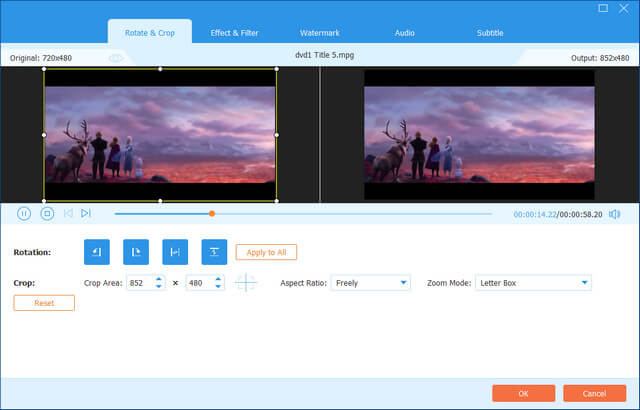
Steg 3Dra rektangeln för att beskära videon eller ändra beskärningsområdets nummer. Ändra bildförhållande och zoomläge baserat på ditt behov.
Steg 4Du kan förhandsgranska den redigerade videon till höger. Klicka sedan OK om det inte är några problem.
Lägg till effekt och filter
Klick Effekt & Filter överst i gränssnittet. Du kan ändra grundläggande effekt som kontrast, mättnad, ljusstyrka och nyans till vänster. Välj sedan ett filter för din video och klicka OK.

Lägg till vattenstämpel
Steg 1 Flytta till Vattenstämpel.
Steg 2 Att lägga till vattenstämpel skyddar din upphovsrätt. Du kan lägga till text eller bild som vattenstämpel. För textvattenstämpel kan du ändra teckensnitt, färg, storlek och mer. Om du lägger till en bild som vattenstämpel kan du ändra dess storlek, rotera den och mer.
Steg 3 Klick OK för att spara inställningarna.
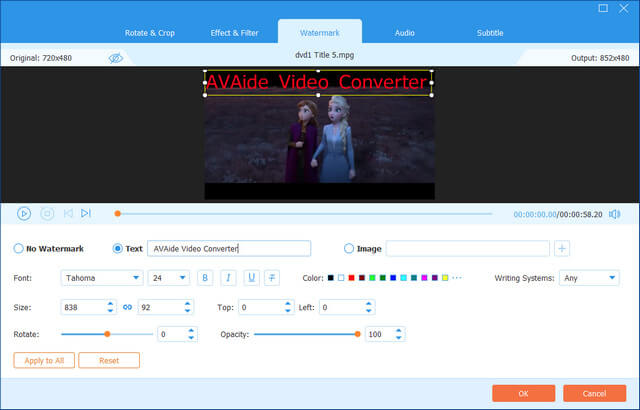
Justera ljud
Steg 1 Klick Audio till höger om Watermark.
Steg 2 Du kan ändra ljudspåret och justera Volym och Fördröjning nedan.
Steg 3 Klick OK om du är nöjd med resultatet.
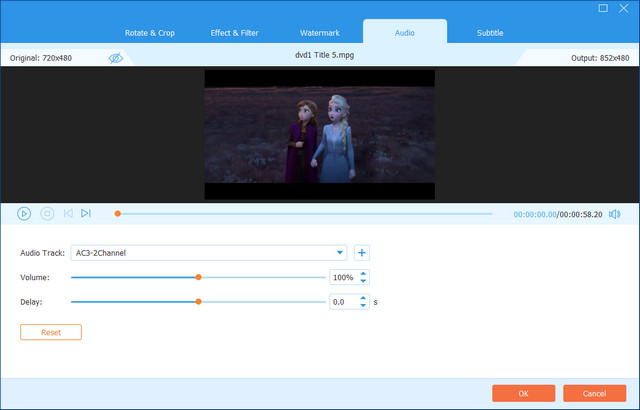
Redigera undertext
Steg 1 Klick Texta uppe till höger i gränssnittet.
Steg 2 Klicka på Lägg till knappen för att lägga till en undertextfil (*.srt; *.ssa; *.ass) till videon. Efter det kan du ändra position, teckensnitt, opacitet, färg etc.
Steg 3 Klick OK för att spara inställningarna.
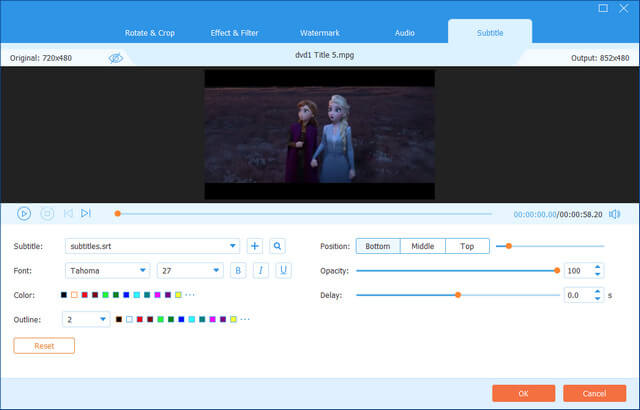
Slå samman videofiler
När det gäller Converter och Ripper kan du slå samman målvideorna till en. Låt oss ta Converter till exempel.
Steg 1 Se till att du väljer rätt utdataformat. Klicka sedan på Flytta ner eller Flytta upp knappen. Du kan justera ordningen på videoklippen.
Steg 2 Kolla upp Slå samman till en fil.
Steg 3 Klick Konvertera alla för att kombinera videoklipp tillsammans.
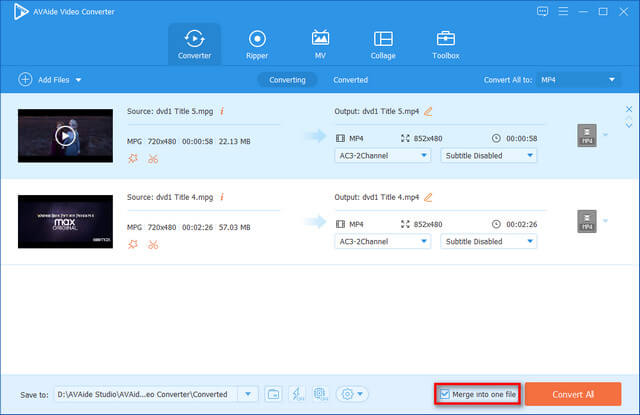
Verktygslåda
AVAide Video Converter erbjuder många AI-drivna tekniker för att enkelt redigera eller förbättra dina videor. Här är några topprankade funktioner du kan prova.
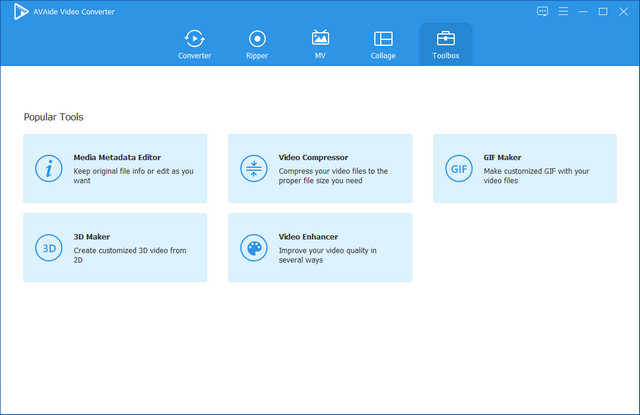
Redigera mediametadata
Detta verktyg hjälper dig att behålla originalfilen eller redigera som du vill.
Steg 1Klick Verktygslåda i huvudgränssnittet och välj Media Metadata Editor.
Steg 2Klicka på Lägg till knappen för att lägga till din fil. Sedan kan du lägga till ett omslag och redigera titel, artist, komprimeringsfil etc.
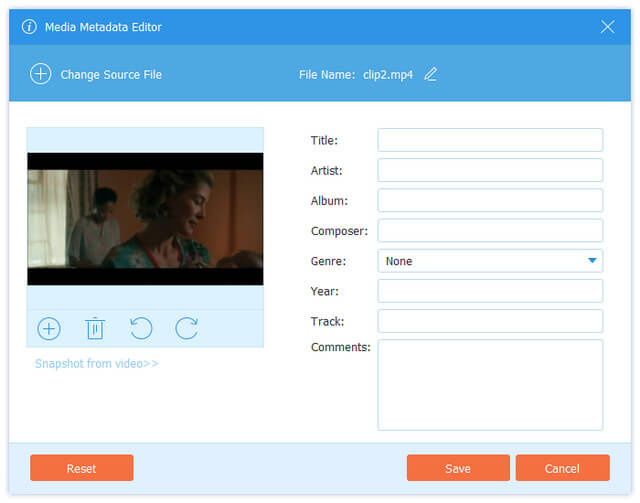
Steg 3Klick Spara för att spara all redigering.
Komprimera video
Videokompressor ger dig ett sätt att komprimera din video efter behov.
Steg 1Klick Verktygslåda i huvudgränssnittet och välj Media Metadata Editor.
Steg 2 Klicka på Lägg till knappen för att lägga till din fil i komprimeringsverktyget. Du kan ändra storlek, format, upplösning etc. Du kan klicka på Förhandsvisning för att titta på den komprimerade videon.
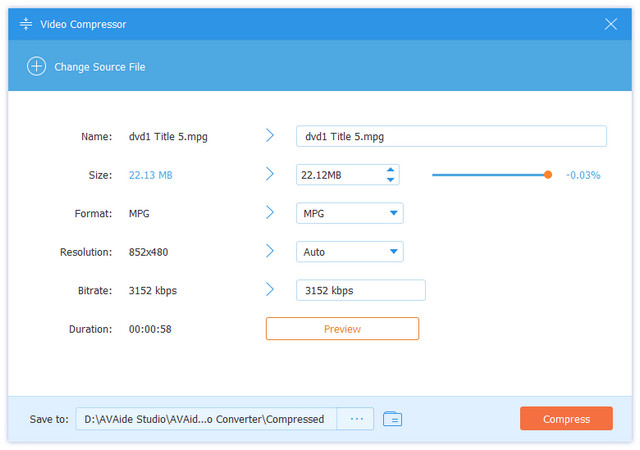
Steg 3Om du är nöjd med resultatet klickar du Komprimera för att exportera videon till din dator.
Gör GIF
GIF Maker låter dig göra GIF från videor.
Steg 1Klick Verktygslåda och välj GIF Maker.
Steg 2 Klicka på Lägg till knappen. När videon har laddats kan du ändra utdatastorlek och bildfrekvens. Om längden är för lång kan du klicka på Skära (en saxbild)-knapp för att trimma videon.
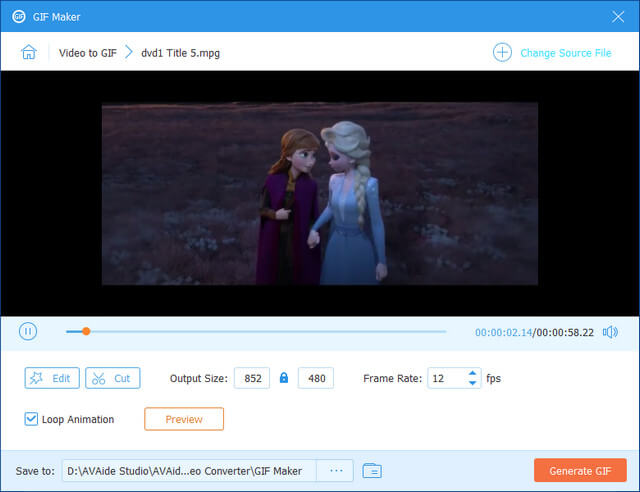
Steg 3Om det inte är några problem, klicka Skapa GIF.
Gör 3D-film
GIF Maker låter dig göra GIF från videor.
Steg 1 Klick Verktygslåda och välj .
Steg 2 Klicka på Lägg till knappen. När videon har laddats kan du ändra utdatastorlek och bildfrekvens. Om längden är för lång kan du klicka på knappen Klipp ut (en saxbild) för att trimma videon.
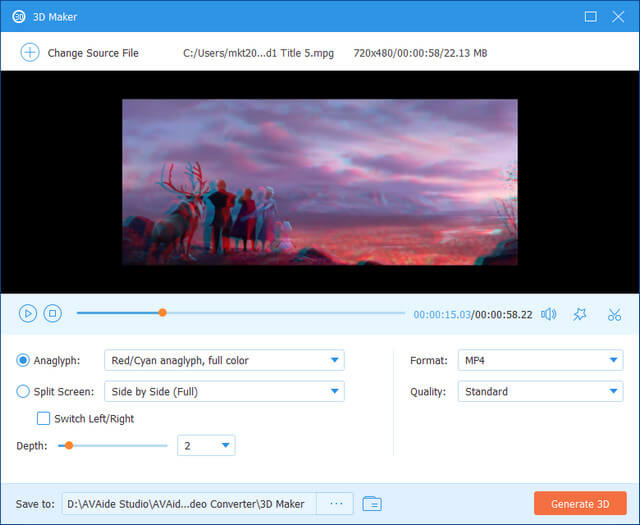
Steg 3 Klick Skapa 3D för att njuta av din 3D-film.
Förbättra video
Video Enhancer är utformad för att förbättra kvaliteten på den importerade videon för att optimera din upplevelse.
Steg 1Klick Verktygslåda och välj Video Enhancer.
Steg 2 Klicka på Lägg till för att importera din videofil. Sedan kan du justera uppgraderingsupplösning, ljusstyrka och kontrast, videobrus och videoskakningar. Klicka på Förhandsvisning för att kontrollera resultatet.
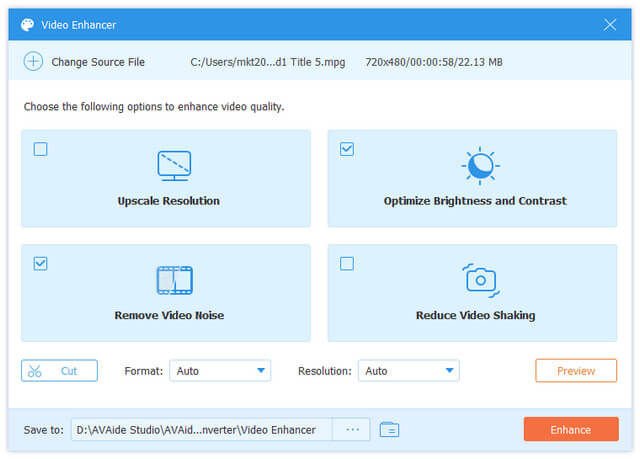
Steg 3Klick Förbättra för att njuta av din kvalitetsförbättrade video.
Komprimera ljud
Ljudkompressorn kan reducera dina ljudfiler avsevärt. Efter komprimeringen kan du fortfarande njuta av den utmärkta ljudkvaliteten.
Steg 1Klick Verktygslåda och välj Ljudkompressor.
Steg 2Klicka på Lägg till knappen för att importera dina ljudfiler.
Steg 3Du kan dra kontrollen åt vänster för att minska ljudfilens storlek. Du kan också ange ett storleksvärde manuellt. Du kan också minska kanalen, samplingsfrekvensen och bithastigheten för att komprimera ljudet. Klicka sedan på Komprimera knappen för att komprimera ljudfilen.

Bildkonverterare
Bildkonverterare kan konvertera alla typer av bildformat till andra populära eller sällsynta men mycket användbara format.
Steg 1Klick Verktygslåda och välj Bildkonverterare.
Steg 2Klicka på Lägg till knappen för att importera dina bildfiler. Den stöder batchkonvertering.
Steg 3Klicka på rullgardinsmenyn i det övre högra hörnet för att välja önskat bildformat. Klicka sedan på Exportera knappen för att konvertera dina bildfiler.
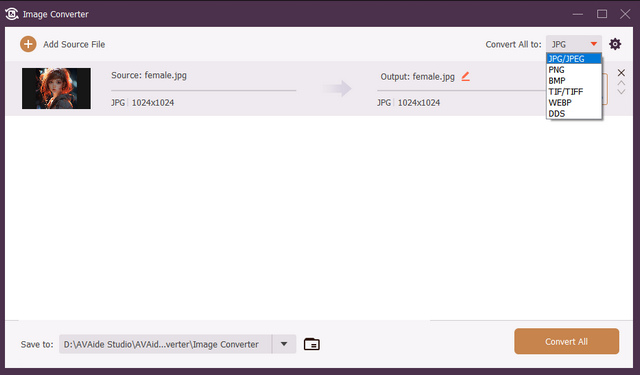
Video trimmer
Video Trimmer erbjuder praktiska funktioner för att trimma en video. Det som är imponerande är att du kan behålla de trimmade videoklippen för extra redigering.
Steg 1Klick Verktygslåda och välj Videotrimmer.
Steg 2Klicka på Lägg till knappen för att importera din video.
Steg 3Du kan dra i slutet av ditt videospår för att välja önskad del. Du kan klicka på Lägg till segment för att spara det valda klippet i den vänstra rutan för videoklipp. Klicka sedan på Exportera knappen för att spara ditt valda videoklipp.
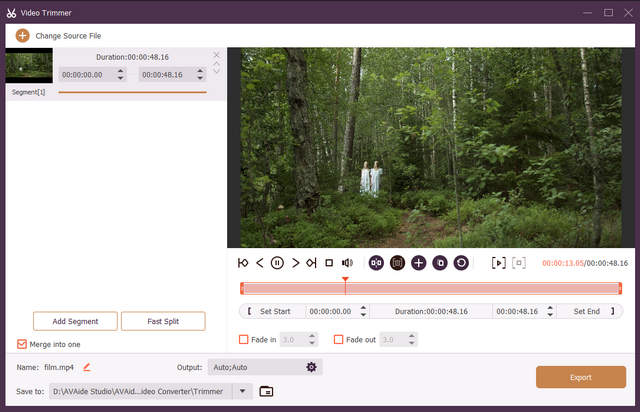
Videosammanslagning
Verktyget Video Merger kan kombinera många videor till en enda. Du kan också redigera varje videoklipp med många praktiska redigeringsfunktioner.
Steg 1Klick Verktygslåda och välj Videosammanslagning.
Steg 2Klicka på Lägg till knappen för att importera dina videofiler.
Steg 3Du kan klicka på Redigera eller Trim för att redigera dina videoklipp. Du kan också klicka på knappen Lägg till för att lägga till fler videofiler. Klicka sedan på Exportera knappen för att sammanfoga dessa videor.
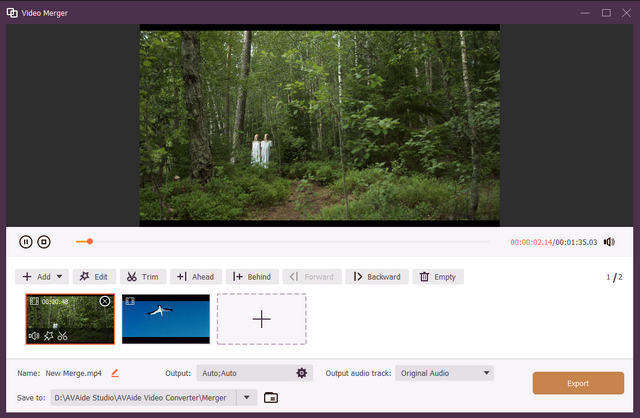
Videobeskärare
Video Cropper är ett av de viktigaste verktygen för alla videoredigerare. Det kan hjälpa dig att beskära bort oönskade videorutor och ändra bildförhållandet.
Steg 1Klick Verktygslåda och välj Videobeskärare.
Steg 2Klicka på Lägg till knappen för att importera din videofil.
Steg 3Du kan dra kontrollerna på din video för att beskära den. Du kan också klicka på Bildförhållande rullgardinsmenyn för att ändra bildförhållandet. Klicka sedan på Exportera knappen för att spara den beskurna videon.
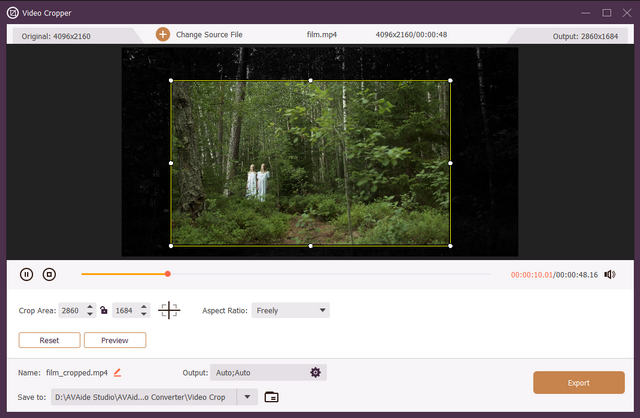
Lägg till vattenstämpel för video
Funktionen Videovattenstämpel kan lägga till en text- eller bildvattenstämpel i din video.
Steg 1Klick Verktygslåda och välj Video vattenstämpel verktyg.
Steg 2Klicka på Lägg till knappen för att importera din video.
Steg 3Du kan välja Text vattenstämpel eller Bild vattenstämpel.
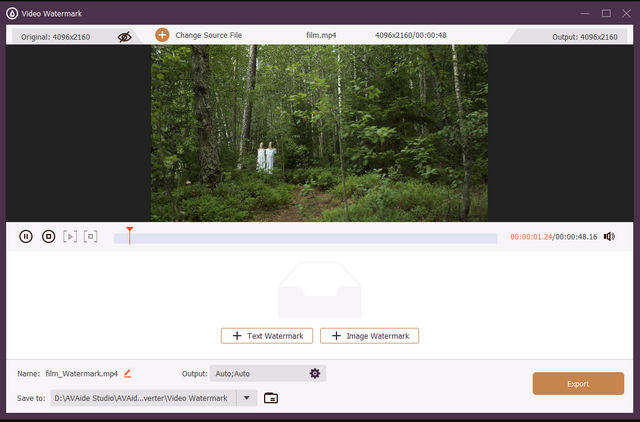
Steg 4Om du väljer Text vattenstämpel, kan du mata in önskad text i Text rutan och dra sedan vattenstämpeln vart du vill på din video. Klicka på Exportera knappen för att spara videon.
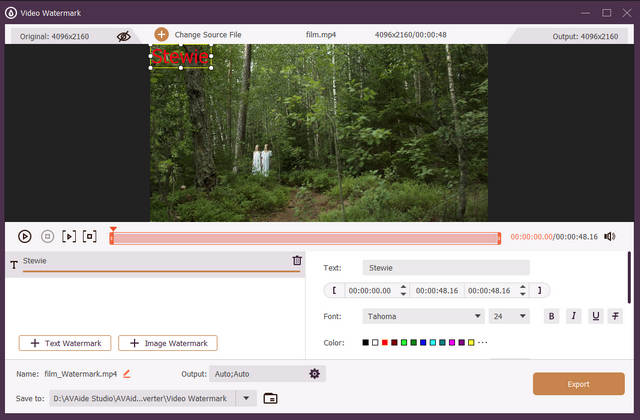
Steg 5Om du väljer Bild vattenstämpel, bör du välja en bild. Sedan kan du dra bilden vart du vill i videon. Du kan också rotera bilden och justera opaciteten. Klicka sedan på knappen Exportera för att spara videon.
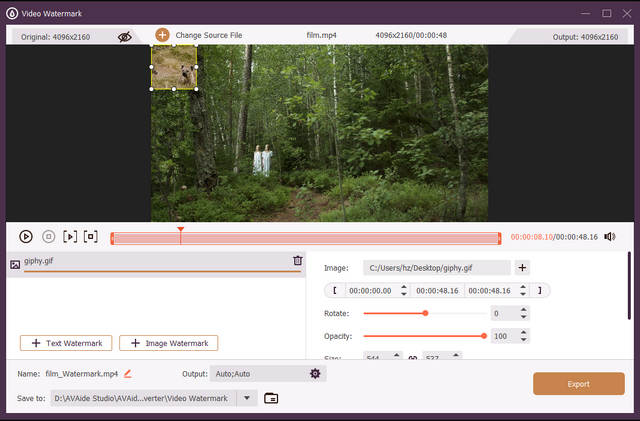
Video Watermark Remover
Verktyget Video Watermark Remover kan exakt ta bort vattenstämpeln från din video och utöka videon utan distorsion.
Steg 1Klick Verktygslåda och välj Borttagare av vattenstämpel för video.
Steg 2Klicka på Lägg till knappen för att importera din video som har en vattenstämpel.
Steg 3Klicka på Lägg till område för borttagning av vattenmärke knappen, och sedan visas ett markeringsområde på din video. Du kan dra det för att täcka vattenstämpeln på din video. Klicka sedan på Exportera knappen för att ta bort vattenstämpeln från din video.
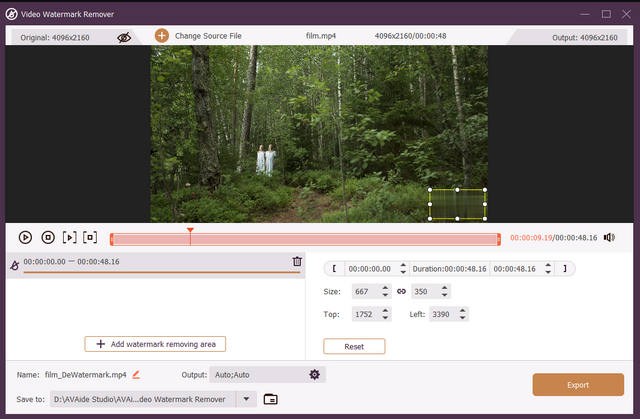
Färgkorrigering
Det är också mycket nödvändigt för en videoredigerare att kunna justera din videos ton.
Steg 1Klick Verktygslåda och välj Färgkorrigering.
Steg 2Klicka på Lägg till knappen för att lägga till din video i det här programmet.
Steg 3Dra bara kontrollerna för att justera kontrast, ljusstyrka, mättnad och nyans i din video. Kontrollera din video i det högra förhandsgranskningsfönstret. Klicka på Exportera knappen för att spara din video.
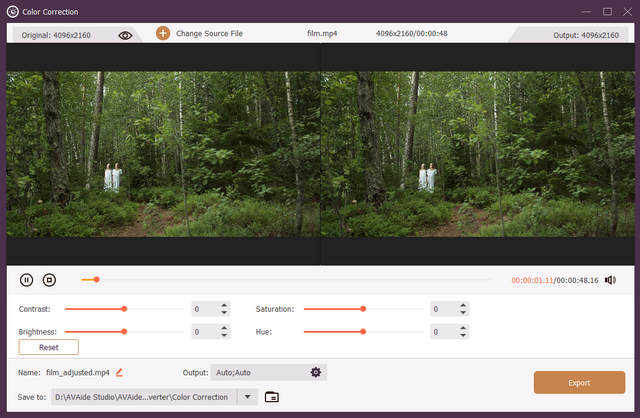
Videohastighetskontroll
Videohastighetskontrollern kan öka eller minska hastigheten på din video.
Steg 1Klick Verktygslåda och välj Videohastighetskontroller.
Steg 2Klicka på Lägg till knappen för att importera din video.
Steg 3Välj önskad hastighet, till exempel 1,5x, 2x, 0,5x eller 0,25x. Klicka sedan på Exportera knappen för att spara videon.
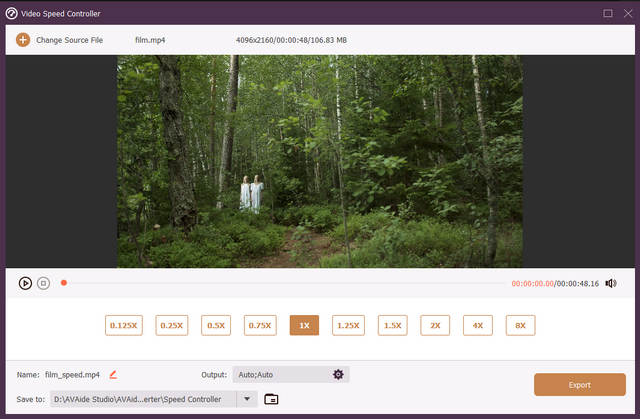
Videoreverserare
Video Reverser är en populär funktion. Du kan reversera din video för att uppnå en fantastisk effekt.
Steg 1Klick Verktygslåda och välj verktyget Video Reverser.
Steg 2Klicka på Lägg till knappen för att importera din video.
Steg 3Du kan välja att spola en specifik del av hela videon eller bara spola hela videon. Klicka på Exportera knappen för att backa din video.
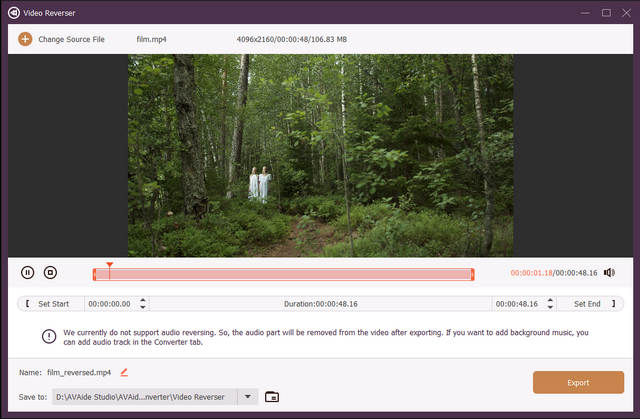
Video Rotator
AVAide Video Converter kan rotera din video 90 grader medurs eller moturs. Den kan också vända din video vertikalt eller horisontellt.
Steg 1Klicka på Verktygslåde-knappen och välj Videorotator.
Steg 2Klicka på Lägg till knapp för att importera din video.
Steg 3Välj önskad rotations- eller vändningsfunktion. Du kan rotera din video 90 grader medurs eller moturs. Du kan också vända din video direkt horisontellt eller vertikalt.
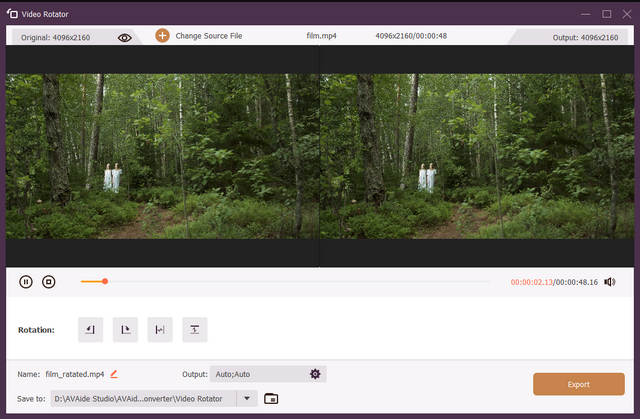
Volymförstärkare
Om din videos volym är mycket låg kan du använda Volymförstärkaren för att öka volymen.
Steg 1Klicka på Verktygslåda -knappen och välj Volymförstärkare.
Steg 2Klicka på Lägg till knappen för att importera din video.
Steg 3Du kan dra volymkontrollen för att öka volymen. Klicka sedan på Exportera knappen för att spara videon.
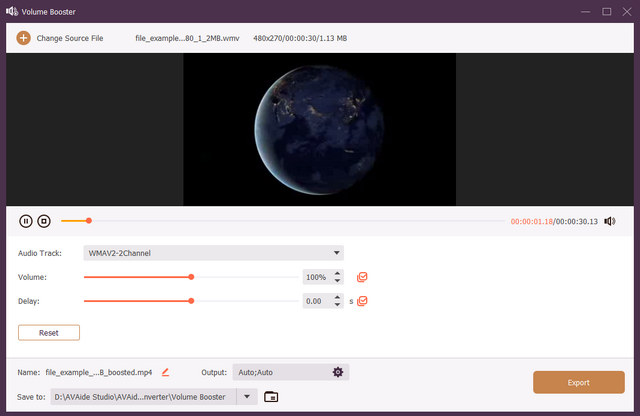
Ljudsynkronisering
Om ditt videospår är försenat jämfört med ljudspåret kan du använda funktionen Ljudsynkronisering för att åtgärda problemet.
Steg 1Klicka på Verktygslådan och välj Ljudsynkronisering.
Steg 2Klicka på Lägg till knappen för att lägga till din video.
Steg 3Du kan dra Dröjsmål handkontrollen åt vänster eller höger för att åtgärda problemet med att ljud och bild är osynkroniserade. Klicka på Exportera knappen för att spara din video.
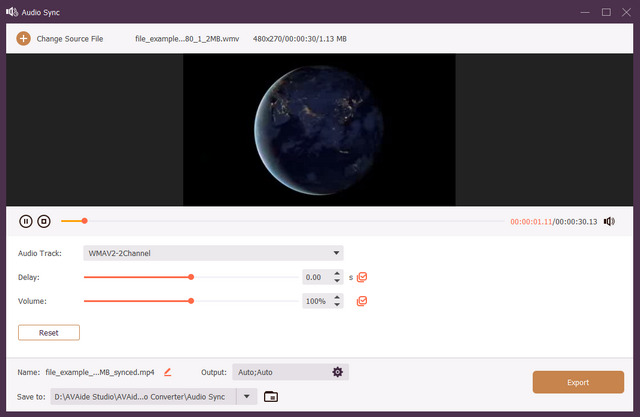
File Date Changer
Fildatumändringen är en mycket praktisk funktion. Du kan ändra detaljerad datuminformation för dina filer för att skydda din integritet.
Steg 1Klick Verktygslåda och välj Ändra fildatum.
Steg 2Klicka på Lägg till knappen för att importera din fil.
Steg 3Du kan justera filens skapandedatum, ändringsdatum och åtkomstdatum. Klicka bara på Tillämpa knappen för att ändra filens datuminformation.
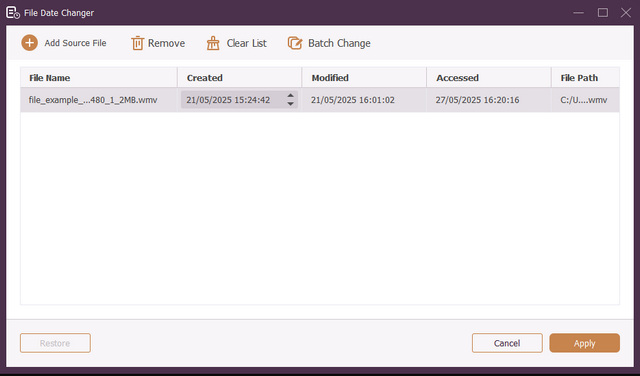
Video-/ljudinspelare
För att använda video-/ljudinspelaren bör du installera AVAide-skärminspelare först. Följ sedan AVAide Screen Recorder Användarguide för att lära dig hur du enkelt spelar in skärmar från datorfönster, video, ljud, webbkamera, mikrofon och externa enheter.